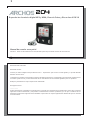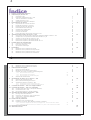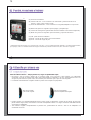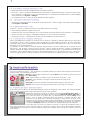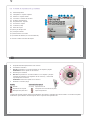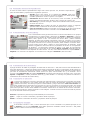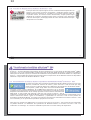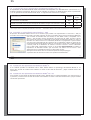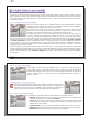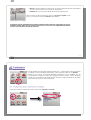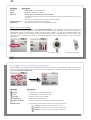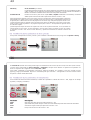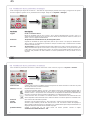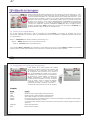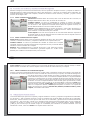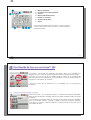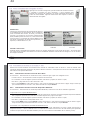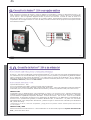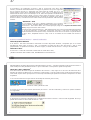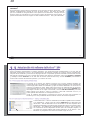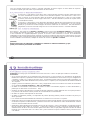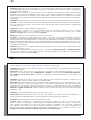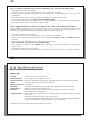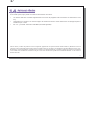Archos 204 Manual de usuario
- Categoría
- Reproductores MP3 / MP4
- Tipo
- Manual de usuario

1
1
Reproductor de música digital MP3 y WMA, Visor de Fotos y Disco duro USB 2.0
Manual de usuario en español
Versión 1. Visite el sitio www.archos.com/manuals para bajar la última versión de este manual.
204
2
2
Nota introductoria de ARCHOS
Estimado Cliente:
Gracias por haber elegido este producto Archos™. Esperamos que sea de su total agrado y lo pueda disfrutar
durante muchos años.
Le invitamos a registrar su producto en nuestro sitio web (www.archos.com/register). De esta forma, tendrá acceso
a nuestra ayuda on-line y estará informado de las actualizaciones de software gratuitas para su producto.
Relájese y disfrute de la mejor experiencia multimedia.
El Equipo Archos™
__________
Toda la información contenida en este manual es correcta en el momento de su publicación. Ahora bien, nuestros
ingenieros están actualizando y mejorando constantemente nuestros productos, por lo que el software de su
dispositivo podría tener algunas funcionalidades o presentar un aspecto ligeramente distinto del que se muestra
en este manual.

3
3
Í
Í
ndice
ndice
1 Puertos, conexiones y botones 5
2 Utilización por primera vez 6
2.1 Cargado de la pila 6
2.2 Encendido y apagado del Archos™ 204 7
2.3 Selección del idioma de la interfaz 7
2.4 Cuidado del Archos™ 204 7
2.5 Visualización de caracteres extranjeros 7
3 Reproducción de música 8
3.1 Reproducción de un archivo de música 8
3.2 Pantalla de reproducción y controles 9
3.3 Elementos del menú de reproducción 11
3.4 Particularidades de la ARCLibrary 11
3.5 Actualización de la ARCLibrary 12
3.6 Creación de un marcador 12
3.7 La función de reanudar 12
3.8 Función de bloqueo de los botones del Archos™ 204 13
4 Transferencia de música al Archos™ 204 14
4.1 Sincronización de música desde el reproductor de Windows Media
®
al Archos™ 204 14
4.2 Comparación de los reproductores de Windows Media 9, 10 y 11 15
4.3 Transferir su colección de CDs al Archos™ 204 15
4.4 Instalación del reproductor de Windows Media
®
9 16
4.5 Instalación del reproductor de Windows Media
®
10 o 11 16
5 Playlists (listas de reproducción) 17
5.1 Creación de una nueva Playlist 17
5.2 Para cargar una Playlist 18
5.4 Opciones del menú Playlist 18
6 Parámetros 20
6.1 Modifi cación de los parámetros de Sonido 20
6.2 Modifi cación de los parámetros de Reproducción 22
6.3 Modifi cación de los parámetros de Hora y Fecha 23
6.4 Modifi cación de los parámetros de Visualización 24
4
4
6.5 Modifi cación de los parámetros de Energía 25
6.6 Modifi cación de los parámetros de Sistema 26
7 Utilización del Navegador 27
7.1 Dentro de la carpeta MUSIC 27
7.2 Navegación por la estructura de directorios 28
7.3 Acciones con archivos y carpetas en Modo Navegación 29
7.3.1 Menú contextual de un archivo 29
7.3.2 Menú contextual de una carpeta 29
7.3.3 Menú contextual con el Doble Navegador 30
7.4 Utilización del Teclado Virtual 30
8 Visualización de fotos con su Archos™ 204 32
8.1 Utilización del navegador de fotos 32
8.2 Menú contextual del navegador de fotos 33
8.3 Transferencia de fotos a su Archos™ 204 34
8.3.1 Transferencia de fotos en modo Disco Duro 34
8.3.2 Transferencia de fotos en modo Dispositivo Windows 34
9 Conexión del Archos™ 204 a un equipo estéreo 35
10 Conexión del Archos™ 204 a un ordenador 36
10.1 Conexión USB (“Disco Duro” o “Dispositivo Windows”) 36
10.2 Conexión del Archos™ 204 36
10.3 Desconexión del Archos™ 204 del ordenador 37
11 Actualización del software del Archos™ 204 40
11.1 Descarga del archivo A204.AOS 40
11.2 Copia en la raíz del Archos™ 204 y actualización 40
11.3 ¿”Disco Duro” o “Dispositivo Windows”? 41
11.4 Activar la actualización 41
12 Resolución de problemas 42
12.1 Problemas con las conexiones USB 42
12.2 Problemas con archivos, datos dañados, formateo y particiones 44
12.2.1 Scan-Disk (comprobación de errores) en Windows
®
ME - sólo en modo DISCO DURO 45
12.2.2 ChkDsk (comprobación de disco) en Windows
®
XP y 2000 - sólo en modo DISCO DURO 45
13 Especifi caciones técnicas 46
14 Asistencia técnica 47

5
5
1
1
Puertos, conexiones y botones
Puertos, conexiones y botones
(A) Toma de auriculares
(B) Puerto USB 2.0 – Para conectar a un ordenador y transferir archivos al
Archos™ 204, y para cargar su pila
(C) Toma de alimentación – Para conectar un cargador/adaptador CA opcional
(D) Botón Off (pulsar 3 segundos para apagar) y Stop/Escape*
(E) Control de navegación (pulsándolo funciona también como botón Play/Enter)
(F) Botón On (pulsar 3 segundos para encender) y opciones del Menú
(1) ON - piloto luminoso ON/OFF
(2) HDD – Piloto de disco duro en funcionamiento
(3) CHG – Piloto de carga de pila
* Restablecimiento del equipo: en el supuesto que el Archos™ 204 se quede bloqueado (debido a un fenómenoelectrostático,
por ejemplo), realice un restablecimiento del equipo manteniendo pulsado el botón STOP/ESC durante 15 segundas.
A
B
C
D
E
F
1
2
3
6
6
2
2
Utilización por primera vez
Utilización por primera vez
2.1 Cargado de la pila
2.1 Cargado de la pila
Antes de utilizar el Archos™ 204 por primera vez, cargue completamente la pila.
• El Archos™ 204 se carga a través de su conector USB. Con el Archos™ 204 apagado y el ordenador
encendido, conecte un extremo del cable USB suministrado al ordenador y el otro, al dispositivo Archos. Así
cargará su pila interna. El piloto CHG se iluminará para indicarle que la pila se está cargando.
• La batería está totalmente cargada cuando el piloto CHG empieza a parpadear.
piloto CHG encendido: piloto CHG parpadeando:
la pila se está cargando. la pila está completamente cargada.
• Puede comprar un cargador/adaptador Archos para cargar el dispositivo a partir de una toma de pared. El
piloto azul de carga (CHG) se ilumina al conectar el adaptador externo. La carga comenzará automáticamente
al enchufar el adaptador.
• Tras haberlo cargado completamente la primera vez, podrá utilizar el Archos™ 204 con el adaptador CA
enchufado al mismo.

7
7
2.2 Encendido y apagado del Archos™ 204
2.2 Encendido y apagado del Archos™ 204
• Mantenga pulsado el botón ON/Menú hasta encender la pantalla.
• El Archos™ 204 se apagará automáticamente transcurrido un determinado tiempo sin pulsar ningún botón.
Para conservar la energía de la pila, la retroiluminación se desactivará automáticamente. Podrá modifi car
estos parámetros en Ajustes > Energía .
• Para apagar el Archos™ 204, mantenga pulsado el botón Stop/Off.
2.3 Selección del idioma de la interfaz
2.3 Selección del idioma de la interfaz
• El idioma por defecto utilizado en la interfaz de usuario del Archos™ 204 es el inglés. Para seleccionar otro idioma,
pulse Ajustes > Visualiza.
2.4 Cuidado del Archos™ 204
2.4 Cuidado del Archos™ 204
El Archos™ 204 es un producto electrónico que debe tratarse con cuidado.
•
Evite cualquier vibración o golpe innecesario.
•
Protéjalo del calor excesivo. Manténgalo en un lugar ventilado (sobre todo mientras esté conectado a un ordenador).
• Evite el contacto con el agua y manténgalo alejado de zonas con excesiva humedad.
• Mantenga el Archos™ 204 alejado de campos electromagnéticos de alta frecuencia.
2.5 Visualización de caracteres extranjeros
2.5 Visualización de caracteres extranjeros
Tiene la posibilidad de visualizar los nombres de sus archivos, carpetas y etiquetas MP3 ID3 en varios tipos
de caracteres (por ej.: coreano, japonés, chino simplifi cado, etc.). Encontrará los archivos de estos caracteres,
CodePage_name.4fz , en la subcarpeta font de la carpeta /Data del disco duro del Archos™ 204, o en el sitio web
de Archos, en la sección Software.
Por ejemplo, si desea utilizar el alfabeto japonés, deberá copiar el archivo Cp932.4fz en la carpeta /system
del Archos™ 204. Apague y vuelva a iniciar el Archos™ 204. El nombre de archivos, carpetas y etiquetas ID3
escritos utilizando la página de código Microsoft
®
para el idioma seleccionado, se visualizará en ese juego de
caracteres. Sólo se puede utilizar un archivo .4fz simultáneamente, por lo que deberá colocar un solo archivo
.4fz en la carpeta /system. Cuando se utiliza un archivo de idioma .4fz, la interfaz de usuario cambia a inglés.
8
8
3
3
Reproducción de música
Reproducción de música
Una vez encendido el Archos™ 204, aparecerá la siguiente pantalla. Se trata del menú principal, desde el que
podrá acceder a las principales funciones.
• Música : Para navegar a través de la carpeta Music o para utlizar la selección musical
de la ARCLibrary .
• Foto: Para visualizar y navegar a través de las fotos del Archos™ 204.
• Archivos : Para gestionar y navegar a través del resto de archivos del
Archos™ 204.
• Reanudar : Retoma la reproducción desde el último lugar en que pulsó stop.
• Ajustes: Para ajustar los parámetros del Archos como mejor le convenga.
3.1 Reproducción de un archivo de música
3.1 Reproducción de un archivo de música
Al pinchar en el icono Música de la pantalla principal, entrará en el modo de “sólo música”. Se ocultará cualquier
archivo distinto a WMA, WAV o MP3 que pudiera estar en estas carpetas.
Existen dos formas de acceder a su música: seleccionando Explorar disco duro o a
través de la información de etiqueta de las canciones ( intérprete, álbum, título, etc. ).
En el caso de buscar en el disco duro, iría directamente a la carpeta Music de su
Archos™ 204, en donde aparecerían todos los archivos y carpetas del disco duro
del Archos™ 204, igual que si estuviera navegando a través de los archivos de un
ordenador. El otro método consiste en utilizar las etiquetas, que incluyen los siguientes
criterios de búsqueda: nombre del intérprete, álbum, título de la canción, año o género.
La categoría Unknown indica que el archivo no contiene información de etiqueta.
Para seleccionar un archivo de música, presione el control de navegación arriba o
abajo para desplazarse y pulse enter para abrir la subcarpeta o seleccionar el criterio de búsqueda resaltado.
Pulse ENTER para escuchar la canción resaltada. Haga clic en IZQDA. para salir de una carpeta y volver al
nivel anterior.

9
9
3.2 Pantalla de reproducción y controles
3.2 Pantalla de reproducción y controles
(1) Menú disponible
(2) Intérprete* o carpeta superior
(3) Álbum* o carpeta actual
(4) Canción* o nombre de archivo
(5) Estado: reproducción
(6) Reproducción: carpeta
(7) Secuencia: repetir
(8) Volumen (0-99)
(9) Nivel de la pila
(10) Reloj en tiempo real
(11) Tiempo restante
(12) Duración de la canción
(13) Carátula de álbum (en caso de haberla)
*Si el archivo contiene estos datos de etiqueta
1
2
3
4
5 6 7 8 9
10
11
12
13
10
10
A Reproduce/interrumpe/retoma una canción
B Aumenta el volumen
C Un clic: Reproduce la canción siguiente en la carpeta o playlist.
Pulsando: Avance rápido en la canción.
D Disminuye el volumen
E Un clic: Reproduce la canción anterior en la carpeta o playlist
(durante los primeros 10 segundos de la canción), o retrocede
al principio de la canción.
Pulsando: Retroceso rápido en la canción.
F Detiene la canción (stop)
Estado Secuencia de reprod.
Estado Secuencia de reprod.
Detenido (sin icono) Reproduce una vez
Reproducción de una pista Reorganiza al azar una selección de pistas
Interrupción de la pista activa Repite la reproducción
La barra de estado superior indica los parámetros de estado y reproducción seleccionados. Consulte el capítulo
Parámetros para obtener una descripción de las opciones de reproducción.
D
D
D
B
B
C
C
E
E
F
F
A
A

11
11
3.3 Elementos del menú de reproducción
3.3 Elementos del menú de reproducción
El icono de menú indica la posibilidad de elegir entre varias opciones. Así, durante la reproducción,
pulse el botón MENÚ y aparecerán las siguientes opciones.
• Ajustes: Sirve para entrar en la pantalla de Ajustes (igual que
seleccionando el icono Ajustes del menú principal), en donde podrá
modifi car parámetros como los graves o los agudos.
• Información: Muestra datos de los archivos, como el nombre y el formato de
archivo, los kilobytes utilizados del disco duro, la fecha de creación, etc.
• ARCLibrary: Le permite navegar a través de la biblioteca ARCLibrary mientras
escucha una canción.
• Editar Playlist: Abre el editor de listas de reproducción (véase el siguiente
apartado sobre la utilización de las listas de reproducción o Playlists).
• Crear un marcador: Defi ne un marcador en la posición en la que se encuentre
dentro de un archivo de audio. Consulte la sección Marcador más abajo.
3.4 Particularidades de la ARCLibrary
3.4 Particularidades de la ARCLibrary
Con el sistema ARCLibrary podrá seleccionar su música atendiendo a sus propias
características. Se puede activar o desactivar en Ajustes > Reproduc. . Como se
muestra en esta captura de pantalla, puede seleccionar su música por intérprete,
álbum, título, género o año. Los archivos de música MP3 y WMA contienen
etiquetas de datos que guardan información sobre las canciones. En los MP3,
estas etiquetas se llaman ID3. No todos los MP3 contienen toda esta información.
Si compra canciones en un servicio por Internet, éstas vendrán con dichos datos.
Si tiene algún archivo MP3 o WMA sin esta información de etiquetas, podrá
añadirla o modifi carla seleccionando las propiedades de archivo en el Explorador
de Windows
®
. La ARCLibrary indexará la música y las listas de reproducción
(playlists) que se encuentren en las carpetas Music y Playlists utilizando para ello
la información contenida en las etiquetas de cada canción. Por ello, nunca deberá borrar las carpetas Music o
Playlists . Las canciones sin etiquetas se colocarán en la categoría <unknown> (desconocidas).
D
B
C E
F
A
12
12
3.5 Actualización de la ARCLibrary
3.5 Actualización de la ARCLibrary
Al pegar archivos de audio no protegidos del ordenador en el Archos™ 204, tales archivos irán directamente al
disco duro del Archos™ 204 sin que la ARCLibrary tenga conocimiento de ello. Por este motivo, la ARCLibrary se
actualiza cada vez que se desconecta el Archos™ 204 del ordenador. También puede indicarle a la ARCLibrary
que inicie la actualización únicamente cuando usted se lo pida, seleccionando “On” y no “automát.”. En la
sección sobre Reproducción del capítulo Parámetros encontrará más información. En dicho caso, seleccione
Ajustes > Reproduc. , resalte [Actualizar ARCLib.] y pulse ENTER. Un mensaje en pantalla le indicará la
actualización del contenido de la ARCLibrary.
3.6 Creación de un marcador
3.6 Creación de un marcador
Si está escuchando una canción o haciendo una grabación larga y quiere poner un marcador para poder
retomar más adelante lo que estaba haciendo, utilice la función de Marcador. Mientras escucha una
grabación de audio, sólo tiene que pulsar el botón MENÚ y luego seleccionar Crear un marcador . De
esta forma, establecerá un marcador en la posición en la que se encuentre en el archivo de audio. Sólo podrá
crear un marcador por archivo. En el navegador, el archivo aparecerá con una pequeña marca en su icono
para indicar que dicho archivo tiene defi nido un marcador. Puede tener un máximo de 16 archivos marcados.
Si creara más marcadores, estaría borrando los más antiguos. Cuando escuche un archivo de audio la próxima
vez, se le ofrecerán estas trse opciones:
Reanud.: Reproducir a partir de la posición defi nida por el marcador.
Ignor.: Dejar en su sitio el marcador y reproducir desde el principio.
Elimin. : Eliminar el marcador del archivo y reproducir desde el principio.
3.7 La función de reanudar
3.7 La función de reanudar
Al encender el Archos™ 204, a veces observará que el icono resaltado en la pantalla principal no es
el Archivos sino el icono Reanudar . Este último aparecerá resaltado cuando el Archos™ 204 pueda
retomar el último archivo de audio reproducido.

13
13
3.8 Función de bloqueo de los botones del Archos™ 204
3.8 Función de bloqueo de los botones del Archos™ 204
Evite que el Archos ejecute alguna acción accidentalmente bloqueando sus
botones. Para activar la función de bloqueo, mantenga pulsado el botón
MENÚ hasta que aparezca un “candado” en la esquina superior izqda. de
la pantalla. Ahora, los botones están desactivados, aunque podrá seguir
utilizando el control de navegación para variar el volumen. Para desactivar
la función de bloqueo, mantenga pulsado de nuevo el botón Menú hasta que
desaparezca el “candado”.
14
14
4
4
Transferencia de música al Archos™ 204
Transferencia de música al Archos™ 204
El Archos™ 204 está diseñado para trabajar de forma integrada con el reproductor de Windows Media
®
(WMP)
versiones 9, 10 y 11. El software WMP se utiliza para bajar contenido digital de Internet y organizarlo. También se
utiliza para sincronizar (copiar) el contenido de la biblioteca del reproductor de Windows Media
®
en el dispositivo
Archos™. Véase la tabla de comparación más abajo para una explicación de las diferentes funciones disponibles
utilizando el reproductor de Windows Media 9 o 10/11.
4.1 Sincronización de música desde el reproductor de Windows Media
4.1 Sincronización de música desde el reproductor de Windows Media
®
®
al Archos™ 204
al Archos™ 204
El botón Sincronizar del reproductor de Windows Media
®
(WMP) funciona en una sola
dirección, añadiendo archivos de música y fotos al Archos™ 204 de forma que éste
tenga el mismo contenido digital que la biblioteca del reproductor de Windows Media
®
.
Por supuesto, podrá elegir entre sincronizar determinadas
canciones o fotos o toda la biblioteca. En el WMP10/11, pude hacer clic en el botón
Confi gurar sincronización de la pestaña Sincronizar y luego activar la casilla Sincronizar
dispositivo automáticamente. Es la ventaja que tiene la sincronización automática del
WMP10/11. Si esta casilla está activada, cada vez que conecte el Archos™ 204 al
ordenador, el reproductor de Windows Media
®
iniciará automáticamente la sincronización comprobando si hay
nuevos archivos de música o fotos en la biblioteca, y copiándolos en el Archos™ 204 en caso positivo. El
reproductor de Windows Media
®
9 no tiene la función de sincronización automática al conectar el Archos™ 204
a un ordenador, por lo que deberá especifi car qué quiere sincronizar.
Nota para los usuarios de WMP10/11: Los archivos que copie en el Archos™ 204 a partir de otro ordenador
no podrán añadirse a la biblioteca del reproductor de Windows Media
®
al conectar el Archos™ 204 a su
ordenador. Sin embargo, las canciones añadidas aparecerán en la ARCLibrary del dispositivo.

15
15
4.2 Comparación de los reproductores de Windows Media 9, 10 y 11
4.2 Comparación de los reproductores de Windows Media 9, 10 y 11
El reproductor de Windows® Media 10/11 únicamente está disponible con Windows® XP (service Pack 1) y
sistemas operativos posteriores. Merece la pena actualizar su sistema con Windows® XP (home o profesional)
y con el reproductor de Windows® Media 10/11. La siguiente lista muestra sus ventajas.
Funcionalidad
Funcionalidad
WMP9
WMP10
y 11
Sincronización automática de la biblioteca del WMP con el ARCHOS
™
Archos™ 204
al conectarlo al ordenador
no* sí
Puede sincronizar servicios de suscripción de música “to go” con el Archos™ 204
no sí
Desconexión USB sin tener que desmontar la fl echa verde de la bandeja de sistema
no sí
* Para copiar música comprada de Internet en el Archos™ 204 deberá utilizar la función de sincronización manual del WMP9.
4.3 Transferir su colección de CDs al Archos™ 204
4.3 Transferir su colección de CDs al Archos™ 204
El proceso de transferir música de un CD a archivos (que puedan ser reproducidos en el Archos™ 204) es
conocido como “extracción de audio” (en inglés, ripping). Se trata, en realidad, de un proceso de transcodifi cación
que convierte un formato CDA (CD Audio) en otro WMA o MP3, compatible con el
Archos™ 204. Existen muchos programas de extracción de audio, aunque la forma
más sencilla de hacerlo es utilizando el reproductor de Windows Media
®
. Es más, al
introducir un CD de música en el ordenador, Windows
®
le preguntará si quiere extraer
sus canciones. Dependiendo de la potencia de su ordenador, extraer las pistas de un
CD de 60 minutos puede llevarle entre 10 y 60 minutos. Hecho esto, el álbum pasará
a formar parte de su biblioteca de música. Conecte el Archos™ 204 al ordenador
con el cable USB suministrado. Pinche en la pestaña Sincronización e indique al
reproductor de Windows Media
®
que sincronice ese álbum con su Archos™ 204.
Transferirá así el contenido del mismo al dispositivo Archos.
Nota: Algunos CDs de música vienen con un sistema de protección anticopia especial que
no permite la extracción de archivos de audio con el reproductor de Windows Media
®
.
16
16
4.4 Instalación del reproductor de Windows Media
4.4 Instalación del reproductor de Windows Media
®
®
9
9
Si su sistema operativo es Windows
®
ME o 2000, deberá utilizar el reproductor de Windows Media
®
9. La
forma más sencilla de instalar este software es visitar el sitio web de Microsoft
®
y bajar la última versión del
reproductor.
4.5 Instalación del reproductor de Windows Media
4.5 Instalación del reproductor de Windows Media
®
®
10 o 11
10 o 11
Para instalar el reproductor de Windows Media
®
10/11, deberá tener el sistema Windows
®
XP (Service Pack 1
o posterior). La forma más sencilla de instalar este software es visitar el sitio web de Microsoft
®
y bajar la última
versión del reproductor.

17
17
5
5
Playlists (listas de reproducción)
Playlists (listas de reproducción)
El Archos™ 204 reproducirá las pistas de una lista de reproducción (playlist), una tras otra. El Archos™ 204 no
puede trabajar con dos listas simultáneamente. Puede crear nuevas listas, añadir o borrar canciones de una
lista, o guardar una lista como un archivo (de tipo .m3u) que podrá utilizar más adelante. No existe un límite para
el número de listas que puede guardar en el disco duro del Archos™ 204. Una lista puede contener un máximo
de 1.000 canciones.
5.1 Creación de una nueva Playlist
5.1 Creación de una nueva Playlist
Para crear una lista, estando en el navegador Música, pulse el botón DCHA. Se abrirá
un segundo panel a la derecha, mostrando el contenido de la lista (vacía en la fi gura).
Ya puede empezar a añadir canciones a la lista activa.
Nota: Sabrá si una Playlist ya está abierta si aparecen canciones en el panel de la
derecha. Para crear una nueva lista de reproducción, primero cierre la lista activa
(consulte las opciones del menú Playlist), y luego pulse el botón DCHA.
En el panel de la izqda., localice las canciones que desee añadir a su lista. Una vez
la canción resaltada, pulse ENTER para añadirla a la lista. La canción se añadirá a
la lista y aparecerá una pequeña marca junto al icono de nota musical para indicar
que la pista está ahora en la lista de reproducción (playlist). También puede añadir todas las canciones de una
carpeta de una sola vez. Para ello, resalte la carpeta deseada y seleccione las opciones Agregar a playlist
o Insertar en playlist del menú. Asegúrese de estar en el panel adecuado, ya que las opciones del menú no
son las mismas en el panel de la izquierda que en el de la derecha. Siga buscando y añadiendo canciones
de la misma forma hasta completar su lista. Para desplazarse entre estos dos paneles, empuje el control de
navegación hacia la dcha. o izqda.
Le recomendamos que guarde sus listas en el disco duro del Archos™ 204 (consulte más abajo las opciones del
menú Playlists) para poder utilizarlas más adelante. Tras haber guardado su nueva lista de reproducción, utilice
el menú del panel izquierdo para actualizar la ARCLibrary. Así, la nueva lista aparecerá en la carpeta Playlists.
El menú ofrece también la opción Insertar en playlist, para añadir canciones justo antes de la pista resaltada
de la Playlist.
18
18
5.2 Para cargar una Playlist
5.2 Para cargar una Playlist
Puede cargar una lista que haya guardado antes, o añadir los archivos de ésta a
la lista activa. Utilice el navegador Música para seleccionar una lista determinada
(las Playlists están precedidas por un icono de lista), y luego pulse OK. Si la lista ya
contenía algún elemento, las canciones de la lista cargada se añadirán al fi nal de la
misma. Y como siempre, en el panel de la lista de reproducción podrá comprobar o
modifi car su lista.
5.3 Reproducción de una Playlist
5.3 Reproducción de una Playlist
Tras haber cargado una lista de reproducción, empuje el control de navegación hacia
la derecha para ir al panel Editar Playlist. Luego, utilice el control de navegación para
seleccionar una canción. Haga clic en ENTER y la lista empezará a reproducirse a
partir de dicha canción, teniendo en cuenta los parámetros de reproducción.
5.4 Opciones del menú Playlist
5.4 Opciones del menú Playlist
En la pantalla Playlist (mitad derecha) aparecerán las siguientes opciones.
• Guardar: Guarda la lista activa en el disco duro, para poder volver a cargarla más
adelante. Se guardará en el directorio Playlists .
• Cerrar: Al cerrar la lista, podrá crear una nueva Playlist empujando el control de
navegación hacia la derecha, siempre que se encuentre en la carpeta Music o en
alguna de sus subcarpetas.
•
Cambiar nombre: Se vale del Teclado Virtual para cambiar el nombre de la lista activa.
• Aleatoria: Cambia aleatoriamente el orden de los elementos de la lista cargada.
• Eliminar todo: Elimina TODAS las pistas de la lista cargada.

19
19
• Mover: Permite cambiar el orden de las canciones dentro de la lista, moviéndolas
en uno u otro sentido con el control de navegación.
• Eliminar: Borra la pista resaltada de la lista de reproducción.
Nota: Para borrar una lista de reproducción, haga clic en Archivos > Playlists , resalte
la lista, y con el botón de menú resalte Eliminar y pulse ENTER.
(Desplazamiento de una pista)
Importante: Una vez guardada la lista y mientras esté buscando la ubicación original de los archivos,
no deberá cambiar éstos de lugar. Si tiene que mover sus archivos a una carpeta diferente, deberá
volver a crear una nueva lista de reproducción.
20
20
6
6
Parámetros
Parámetros
Puede cambiar una serie de parámetros del Archos™ 204 para que el funcionamiento
se adapte a sus necesidades particulares. Para empezar, haga clic en Ajustes .
Dentro de los menús, encontrará diferentes parámetros. Para modifi car uno de
los parámetros, empuje el control de navegación hacia la izqda. o dcha. Tenga en
cuenta que si ha llegado a la última opción del menú y sigue pulsando, esta acción
no le llevará de nuevo al primer elemento.
6.1 Modifi cación de los parámetros de Sonido
6.1 Modifi cación de los parámetros de Sonido
Para pesonalizar la calidad del sonido, seleccione [ Ajustes > Sonido ].

21
21
Parámetro Descripción
Parámetro Descripción
Volumen Escala: 0 a 99 Controla el volumen actual.
Balance Escala: -10 a +10 (izquierda a derecha)
Efecto soni Personal, LLano, Rock, Tecno, Jazz, Cl
á
sico o Directo
Cambie este parámetro para seleccionar el nivel de ecualización que más se adecúe al estilo de música que esté
escuchando.
Seleccione Personal para programar sus propios niveles de ecualización.
[Ajustar ecualizador] Para personalizar el ecualizador (véase más abajo).
[Restablecer] Ajusta todos los parámetros a su valor predeterminado en fábrica.
Para personalizar el ecualizador
Para ajustar el ecualizador, resalte la línea [ Ajustar ecualizador ] y pulse ENTER. Podrá entonces ajustar el
ecualizador de 5 bandas del Archos™ 204. Pulse IZQDA./DCHA. para seleccionar una gama de frecuencias
determinada (graves, graves-medios, medios, agudos-medios, agudos), y luego utilice ARRIBA/ABAJO para
aumentar o disminuir el valor de la gama de frecuencias seleccionada. La modifi cación de estos valores surte
efecto de manera inmediata. Por tanto, se recomienda modifi car estos valores mientras se está escuchando
una canción.
1. 2. 3. Cambiar valores 4. Salir de la pantalla.
22
22
6.2 Modifi cación de los parámetros de Reproducción
6.2 Modifi cación de los parámetros de Reproducción
Puede modifi car los parámetros de reproducción si desea que el Archos™ 204 reproduzca todas las canciones
de una carpeta determinada, elija las canciones al azar (aleatoria), o cualquier otra opción de reproducción.
Haga clic en Ajustes > Reproduc.
Parámetro Descripción
Parámetro Descripción
Carpeta Reproduce todas las pistas del directorio activo
Todo Reproduce todas las pistas del Archos™ 204
Una pista Reproduce una pista y luego se detiene
Programación Programación de la próxima pista †
Exploración rápida El Archos™ 204 reproduce los primeros 15 segundos de cada pista ††
Repetición y Aleat. Con este parámetro podrá escoger el orden en que escuchará las canciones
(sin icono) Normal: la secuencia de música se reproduce una vez
Repetición: la secuencia de música se repite en forma de bucle
Aleatoria: la secuencia de música se reproduce aleatoriamente

23
23
ARCLibrary Off, On, Automático (por defecto)
La ARCLibrary permite la organización de su música atendiendo a características tales como el intérprete, el álbum,
el título, el género y el año. Seleccione Off para desactivar esta función, y On para activarla. En Automático, la
biblioteca se actualizará automáticamente al desconectar el dispositivo del ordenador.
Actualizar ARCLib. Examina toda la música y listas de las carpetas Music y Playlists indexándolas en la ARCLibrary. Únicamente
deberá ejecutar esta acción tras haber copiado música nueva en su Archos™ 204.
†Modo Programación: Mientras escucha una canción, haga clic en el botón Menú, seleccione Navegador o ARCLibrary
(dependiendo de la carpeta activa), localice la siguiente canción que desee escuchar y pulse ENTER. Programará así
la siguiente pista. La fl echa inferior del icono de programación se volverá negra. Sólo puede programar de una en una.
Consulte el apartado sobre las Playlists si desea programar varias pistas. Tras fi nalizar la escucha de la canción activa,
podrá escuchar la pista programada. Si no programa ninguna pista, el Archos™ 204 reproducirá la siguiente canción
en el directorio original.
††Modo Exploración rápida: Escuchará 15 segundos de cada una de las pistas del directorio, con lo que tendrá una
muestra rápida de cada canción. Si desea reproducir la canción entera, pulse Play mientras escucha los primeros
15 segundos. El Archos™ 204 volverá al modo “directorio” y reproducirá normalmente las restantes canciones del
directorio.
6.3 Modifi cación de los parámetros de Hora y Fecha
6.3 Modifi cación de los parámetros de Hora y Fecha
Para poner el dispositivo en hora y fecha o para cambiar el formato de la hora, haga clic en Ajustes > Reloj .
24
24
En Formato tie (formato de la hora) puede elegir una visualización de 12 horas (0.00 a 12.59) o 24 horas (0.00 a 23.59).
La hora viene expresada en Horas , Minutos y Segundos , aunque estos últimos no aparecen en pantalla. La
fecha se expresa de la siguiente forma: Día , Mes y Año .
Tras haber cambiado los parámetros necesarios, deberá confi rmar los cambios. Para ello, resalte la línea
[Ajuste] y luego pulse ENTER. Espere un momento para que el Archos™ 204 guarde los nuevos valores antes
de pulsar el botón STOP/ESCAPE.
6.4 Modifi cación de los parámetros de Visualización
6.4 Modifi cación de los parámetros de Visualización
Para cambiar el idioma de funcionamiento, el brillo de la pantalla o el tema de Archos™ 204, haga clic en Setup
(Ajustes) > Display (Visualiza) .
Parámetro Descripción
Parámetro Descripción
Idioma Utilice esta opción para seleccionar el idioma del Archos™ 204.
Brillo Ajusta el brillo de la pantalla. Tenga en cuenta que un nivel de brillo alto puede reducir la duración de la batería.
Fondo Seleccione la imagen de fondo que aparecerá en su Archos™ 204.
Tema Escoja el color de los iconos de su Archos™ 204.

25
25
6.5 Modifi cación de los parámetros de Energía
6.5 Modifi cación de los parámetros de Energía
Para conseguir que la pila de su Archos™ 204 dure el mayor tiempo posible entre carga y carga, tiene la opción
de hacer algunos ajustes en los parámetros de energía. Haga clic en Ajustes > Energía.
Parámetro Descripción
Parámetro Descripción
Apagado Escala: 1 a 9 minutos o Nunca.
Minutos de inactividad antes de que el Archos™ 204 se apague automáticamente. El Archos™ 204 no se
apagará durante la reproducción de un archivo de música. Nunca (en funcionamiento corriente CC) indica que el
Archos™ 204 no se apagará automáticamente.
Iluminación Temporizador de la retroiluminación: Off, 10 a 90 segundos, Nunca.
Segundos de inactividad (sin pulsar ningún botón) antes de que el Archos™ 204 apague la retroiluminación.
“Nunca” indica que la retroiluminación permanecerá siempre encendida. Dejar la retroiluminación encendida
reduce la autonomía de la pila.
Disco duro 10 a 90 segundos. Segundos que deben transcurrir desde el último acceso al disco, antes de que el Archos™ 204
detenga el movimiento de giro de su disco interno. Cuanto mayor sea este periodo, con mayor frecuencia girará
el disco duro y menor será el tiempo para acceder a los archivos, aunque también gastará más rápido la pila.
Precaución: este parámetro sólo debe cambiarlo un usuario experimentado. El valor por defecto es de 10
segundos.
26
26
6.6 Modifi cación de los parámetros de Sistema
6.6 Modifi cación de los parámetros de Sistema
Para cambiar los parámetros de sistema u obtener información sobre el mismo, haga clic en Ajustes > Sistema .
Parámetro Descripción
Parámetro Descripción
Todos los archiv Si está en “Off”, los archivos son fi ltrados para que sólo aparezcan los archivos de música. Si selecciona “On” podrá
ver todo tipo de archivos, incluidos los musicales.
USB Port (Puerto USB) Dispositivo Windows, Disco Duro.
Si selecciona Dispositivo Windows, el Archos™ 204 utilizará el Protocolo de Transferencia de Medios MTP al
conectarlo al sistema operativo Windows XP (SP1 o ulterior) con el reproductor de Windows Media® 10/11 ya
instalado. El Archos™ 204 aparecerá como una unidad más en el Explorador de Windows®. ADVERTENCIA: No
funcionará con anteriores sistemas operativos de Windows® ni con ordenadores Macintosh®.
Si selecciona Disco Duro, al conectarlo a un ordenador el Archos™ 204 funcionará como unidad de disco duro
externa (dispositivo de almacenamiento masivo). Utilice este método si su sistema operativo no es Windows® XP.
Versión SO Indica la versión del actual sistema operativo.
Prod key Visualiza la “clave de producto” del Archos™ 204. Cada Archos™ 204 tiene una clave de producto exclusiva.
Disco duro Visualiza el espacio utilizado y libre del disco duro del Archos™ 204. Para indicar el número de megabytes se
utiliza el código de notación binario (1 kb = 1024 bytes). Así, cada MB indicado representa aproximadamente 1,05
megabytes (decimal). El formateo del disco también ocupa lugar.
[Actualizar software] Actualiza el Archos™ 204 con una nueva versión del sistema operativo. Consulte el capítulo
Actualización del software del Archos™ 204.

27
27
7
7
Utilización del Navegador
Utilización del Navegador
Utilice el Navegador para desplazarse por el sistema de archivos del Archos™ 204.
El sistema de archivos es del mismo tipo que el utilizado en los ordenadores con
sistema operativo Windows
®
. Así, transferir archivos de un ordenador al Archos™ 204
es tan fácil como “arrastrar y colocar”. Los archivos están organizados en un sistema
jerárquico que incluye carpetas y subcarpetas. Dado que va a guardar cientos de
archivos en su Archos™ 204, le RECOMENDAMOS VIVAMENTE que mantenga
siempre bien organizada y en orden la estructura de archivos. Le sugerimos que
conserve las siguientes carpetas predefi nidas: Data (para llevar consigo archivos
de datos de todo tipo), Music (para todos sus archivos de música) y Playlists (en
donde guardará todas sus listas de reproducción).
7.1 Dentro de la carpeta MUSIC
7.1 Dentro de la carpeta MUSIC
En el nivel superior del Archos™ 204 se encuentra la carpeta Music . La mayoría de usuarios que crean
estructuras ordenadas de archivos para sus reproductores Archos establecen la siguiente jerarquía dentro de
la carpeta Music.
Nivel 1 – Intérprete (Dire Straits, Madonna, Stravinsky, etc.)
Nivel 2 – Álbum (Brothers in Arms, American life, etc.)
Nivel 3 – Canción (Money for Nothing, etc.)
Las carpetas Music y Pictures son especiales, ya que basta con pulsar los iconos Música o Foto en la pantalla
principal para acceder directamente a ellas. No borre ni cambie de nombre estas carpetas.
28
28
7.2 Navegación por la estructura de directorios
7.2 Navegación por la estructura de directorios
Justo debajo de la barra superior de estado,
aparece el directorio actual. Para navegar por
la estructura de un directorio, utilice el control
de navegación para moverse de un archivo a
otro. Pulse ENTER para entrar en la carpeta
resaltada. Para subir un nivel en la estructura
de directorios, puede utilizar el botón del
MENÚ contextual (y seleccionar “Carpeta
Previa”/”Archivo primario”) o mover el control
hacia la izqda. Utilice el botón del MENÚ
contextual para crear y borrar carpetas,
cambiar de nombre a carpetas y archivos, o
visualizar la información acerca de un archivo.
Controles
Controles
Botón Acción
Botón Acción
Arriba Resalta el archivo o carpeta anterior en el directorio activo
Abajo Resalta el archivo o carpeta siguiente en el directorio activo
Derecha Abre el doble navegador o se centra en el panel derecho.
Izquierda
En modo de panel sencillo, sube al directorio primario. Se centra en el panel izquierdo si está utilizando el doble navegador.
ENTER Con carpeta resaltada: entra en esa carpeta.
Con archivo resaltado: reproduce el mismo si se trata de un archivo de música, muestra la imagen si se trata de un
archivo JPG.
Off/Escape Sale del modo Navegación.
Menú Muestra el menú contextual.

29
29
7.3 Acciones con archivos y carpetas en Modo Navegación
7.3 Acciones con archivos y carpetas en Modo Navegación
Mientras navega por la estructura de directorios, tiene la opción de manipular archivos y carpetas. Al utilizar el
Modo Navegación, estará navegando por el disco duro del Archos™ 204 como si se tratase de un ordenador. En
el Modo Navegación, podrá crear carpetas, cambiar de nombre o borrar archivos y carpetas, y copiar o mover
archivos de un lugar a otro.
7.3.1 Menú contextual de un archivo
Información: Muestra datos del archivo, tales como la duración de la canción, los
kilobytes utilizados del disco duro, la fecha de creación, etc.
Cambiar nombre: Le ofrece la posibilidad de cambiar el nombre del archivo
resaltado, aunque no podrá cambiar la extensión de aquellos archivos compatibles
con el Archos™ 204. Aparecerá el teclado virtual (véase la siguiente sección), en
donde deberá introducir el nuevo nombre del archivo.
Eliminar: Borra defi nitivamente el archivo del Archos™ 204. Antes de borrarlo, el
Archos™ 204 solicitará su confi rmación: “¿Eliminar archivo? - Sí/No”. Pulse ENTER
para confi rmar o STOP/ESCAPE para cancelar.
Crear carpeta: Crea una nueva carpeta en el nivel actual del directorio. Aparecerá
el teclado virtual, en donde deberá teclear el nombre de la nueva carpeta. Existe un
límite de 1.000 archivos por carpeta.
7.3.2 Menú contextual de una carpeta
Información: Muestra datos como los kilobytes utilizados de disco duro, la fecha de
creación, el número de archivos y carpetas contenidos en la carpeta activa, etc.
Cambiar nombre: Le ofrece la posibilidad de cambiar el nombre de la carpeta
resaltada. Aparecerá el teclado virtual (véase la siguiente sección), en donde deberá
introducir el nuevo nombre de la carpeta.
Eliminar: Borra defi nitivamente la carpeta del Archos™ 204. Antes de borrarla,
el Archos™ 204 solicitará su confi rmación: “¿Eliminar carpeta X? - Sí/No”. Pulse
ENTER para confi rmar o STOP/ESCAPE para cancelar.
30
30
Crear carpeta: Crea una nueva carpeta en el nivel actual del directorio. Aparecerá el teclado virtual, en donde
deberá teclear el nombre de la nueva carpeta. Existe un límite de 1.000 archivos por carpeta.
7.3.3 Menú contextual con el Doble Navegador
Gracias al exclusivo navegador doble de Archos, podrá copiar o desplazar archivos de un lugar a otro dentro de
la estructura de archivos (precaución: existe un límite de 1.000 archivos por carpeta). En el Modo Navegación,
sólo tiene que pulsar el control DCHA. para abrir el segundo panel de navegación.
Podrá saltar de un panel a otro con los botones IZQDA./DCHA. La carpeta resaltada
constituye la carpeta activa. El archivo resaltado dentro de esta carpeta activa es el
archivo que va a copiarse, es decir, la fuente de la copia. El otro panel será la carpeta
de destino. Una vez la carpeta de destino seleccionada, pase al panel fuente, resalte
el archivo que desee copiar y haga clic en el botón MENÚ. Seleccione Copiar para
copiar el archivo resaltado, Copiar todo para copiar todos los archivos de la carpeta
activa a la carpeta de destino, o Mover para desplazar el archivo a la carpeta de
destino. El resto de las opciones, Información, Eliminar, Cambiar nombre y Crear
carpeta, son tratadas más arriba .
Fuente Destino
7.4 Utilización del Teclado Virtual
7.4 Utilización del Teclado Virtual
Le recomendamos que para crear carpetas y asignar nombres a archivos y carpetas lo haga desde su ordenador,
con el Archos™ 204 conectado al mismo, ya que le resultará más cómodo utilizar el teclado de un ordenador.
Ahora bien, habrá ocasiones en las que no esté cerca de un ordenador y quiera teclear el texto directamente
en el Archos™ 204. Para ello, cuenta con el Teclado Virtual. Aparecerá esta pantalla cada vez que cambie de
nombre a un archivo o carpeta, o al crear una nueva carpeta. Utilice los controles IZQDA., DCHA., ARRIBA
y ABAJO para moverse por el teclado. Haga clic en ENTER para introducir el carácter resaltado. Una vez
introducido el texto, seleccione Enter en la esquina inferior derecha.

31
31
1 Menú contextual
2 El texto que se está tecleando
3 Cursor
4 Mayúsculas/minúsculas*
5 Borrar un carácter*
6 Borrar toda la línea*
7 Enter *
* Estos elementos también pueden encontrarse en el menú contextual
Consejo: Utilice STOP/ESCAPE para anular los cambios realizados y
salir del teclado virtual.
1
2
3
4
5 6 7
32
32
8
8
Visualización de fotos con su Archos™ 204
Visualización de fotos con su Archos™ 204
Con Archos™ 204 puede ver imágenes en formato JPEG* en la pantalla LCD
integrada. Archos™ 204 las ajustará automáticamente al tamaño de la pantalla.
Al pinchar en el icono Foto de la pantalla principal, entrará en el navegador de
fotos. No aparecerán en pantalla los archivos distintos a JPG que pudiera haber en
la carpeta o subcarpetas de “Pictures”.
* tenga en cuenta que el dispositivo no es compatible con el formato JPEG
progresivo.
8.1 Utilización del navegador de fotos
8.1 Utilización del navegador de fotos
Para seleccionar y ver una imagen, utilice los controles de navegación ARRIBA/
ABAJO para desplazarse y ENTER para ver la imagen resaltada o abrir la carpeta
resaltada.
Con la imagen en pantalla, utilice los controles de navegación IZQDA. (o ARRIBA)
para ver la imagen anterior, y DCHA. (o ABAJO) para ver la imagen siguiente.
Tras llegar a la primera o última imagen de la carpeta actual, volverá otra vez al
navegador de fotos.

33
33
8.2 Menú contextual del navegador de fotos
8.2 Menú contextual del navegador de fotos
Igual que en el modo navegación, puede cambiar de nombre archivos
y carpetas y borrarlos en caso necesario, o crear carpetas para
ordenar sus archivos de imágenes. El menú contextual aparecerá al
pulsar el botón MENÚ. Siga las indicaciones del capítulo 7 sobre la
utilización del navegador.
Información
Otra de las características del navegador de fotos es
la posibilidad de ver información de las imágenes,
como el tamaño del archivo, la fecha y hora de su
creación y la resolución. Si una foto contiene datos
EXIF, también podrá ver éstos. Así, verá información
sobre la marca y el modelo de cámara digital con la
que tomó la fotografía, el tiempo de exposición y la
apertura, si utilizó fl ash o no, etc.
Guardar como fondo
También tiene la posibilidad de guardar una de sus propias imágenes como fondo del Archos™ 204. Sólo tiene
que seleccionar Guardar como fondo en el menú contextual mientras está viendo una imagen o con un archivo
de imagen resaltado.
pantalla de información
estándar
pantalla de información
con EXIF
34
34
8.3 Transferencia de fotos a su Archos™ 204
8.3 Transferencia de fotos a su Archos™ 204
Existen tres formas distintas de transferir fotos desde un ordenador hasta su Archos™ 204. El método más
apropiado dependerá del parámetro de puerto USB de su Archos™ 204 (véase la sección 6.6 de este manual):
Disco Duro o Dispositivo Windows.
8.3.1 Transferencia de fotos en modo Disco Duro
Si su Archos™ 204 funciona en modo Disco Duro, sólo tiene que copiar sus imágenes en él:
conecte el Archos™ 204 al ordenador (consulte el capítulo 10 de este manual).
en el ordenador, localice las imágenes que desee transferir, selecciónelas y cópielas (clic derecho > copiar).
abra “Mi PC” y haga doble clic en el disco duro Archos™ 204.
abra la carpeta Pictures en el disco duro de Archos™ 204 y pegue sus imágenes en ella (clic derecho > pegar). Tenga en cuenta que
para verlas directamente en su Archos™ 204, deberá colocarlas en la carpeta Pictures.
8.3.2 Transferencia de fotos en modo Dispositivo Windows
Si su Archos™ 204 funciona en modo Dispositivo Windows, seleccione uno de los métodos siguientes.
Copiar fotos en la carpeta Media/Pictures
conecte el Archos™ 204 al ordenador (consulte el capítulo 10 de este manual). Si aparece una ventana emergente “Reproductor multimedia
MTP” preguntando qué desea hacer, seleccione “no realizar ninguna acción” y haga clic en Aceptar.
en el ordenador, localice las imágenes que desee transferir, selecciónelas y cópielas (clic derecho > copiar).
abra “Mi PC” y haga doble clic en el dispositivo Archos™ 204.
abra la carpeta Media y luego la carpeta Pictures en el disco duro de Archos™ 204 y pegue sus imágenes en ella (clic derecho > pegar).
Tenga en cuenta que para verlas directamente en su Archos™ 204, deberá colocarlas en la carpeta Pictures.
Sincronizar con el reproductor de Windows Media® 10 o 11
Si utiliza la biblioteca del reproductor de Windows Media® para administrar sus fotos, puede sincronizar el
dispositivo Archos™ 204 a la biblioteca de su ordenador (consulte la sección 4.1 de este manual para aprender
a utilizar el reproductor de Windows Media® para la resincronización automática de su música y fotos).
•
•
•
•
•
•
•
•

35
35
9
9
Conexión del Archos™ 204 a un equipo estéreo
Conexión del Archos™ 204 a un equipo estéreo
Para escuchar la música del Archos™ 204 sin utilizar los auriculares, conecte el dispositivo Archos a un
equipo estéreo. Necesitará un cable de audio estándar (de mini auriculares a RCA), que no es suministrado
con el Archos™ 204. El siguiente diagrama ilustra el proceso de conexión. Conecte el cable de audio a la
toma de auriculares y a las tomas auxiliares de su equipo estéreo. Este diagrama muestra una representación
esquemática de un equipo estéreo. En caso de duda, consulte el manual de su equipo de música para localizar
las entradas auxiliares.
36
36
1
1
0
0
Conexión del Archos™ 204 a un ordenador
Conexión del Archos™ 204 a un ordenador
10.1 Conexión USB (“Disco Duro” o “Dispositivo Windows”)
10.1 Conexión USB (“Disco Duro” o “Dispositivo Windows”)
El Archos™ 204 viene confi gurado como Dispositivo Windows
®
, por lo que será reconocido inmediatamente por
los ordenadores con sistema Windows
®
XP (con Service Pack 1 o posterior) y reproductor de Windows Media
®
10/11. Si dispone de otra versión de Windows
®
o no sabe cuál es la versión de su Windows
®
XP, o si utiliza un
Macintosh
®
, deberá cambiar el parámetro USB Port (Universal Serial Bus) del Archos™ 204. Para ello, haga clic
en Sistema, USB Port y seleccione “Disco duro” .
10.2 Conexión del Archos™ 204
10.2 Conexión del Archos™ 204
1) Encienda el Archos™ 204.
2) Con el ordenador encendido, conecte el cable USB al ordenador.
3) Conecte el otro extremo del cable USB al puerto USB del Archos™ 204. (si el ordenador le pide que instale un
controlador para su nuevo hardware, deberá desenchufarlo y cambiar el parámetro USB port a Disco Duro).
Windows® XP
Compruebe* que su Windows® XP esté actualizado, al menos, con Service Pack 1. Además, deberá tener
instalado el reproductor de Windows Media® 10 o 11 (WMP10/11). Así, podrá conectar su ARCHOS™ utilizando
el procedimiento simplifi cado Dispositivo Windows’. Conecte el Archos™ 204 a su PC como se ha indicado
anteriormente. El dispositivo aparecerá en el Explorador de Windows® y en WMP10/11. Sin Windows® XP
Service Pack 1 (actualización gratuita) o Windows Media® 10/11, su ARCHOS™ no podrá ser reconocido
automáticamente como “Dispositivo” Windows®, y deberá seguir las instrucciones indicadas para Windows®
ME y 2000 más abajo.
* Haga doble clic en ‘Mi PC’, seleccione ‘Propiedades’, y luego pinche en la pestaña ‘General’. Deberá aparecer “Service Pack
1” o uno superior.
Windows® ME y 2000
Atención: Antes de conectar el Archos™ 204 al ordenador con el cable USB, haga clic en Ajustes>Sistema>USB
Port, y seleccione Disco duro.

37
37
Al conectarlo a un ordenador, el Archos™ 204 es reconocido como disco duro
externo, mostrando automáticamente su imagen en pantalla a los pocos segundos
de su conexión. En Mi PC, aparecerá una nueva letra de unidad, por ej. E:. Ya
puede utilizar el disco duro, etiquetado Archos™ 204, como si se tratara de una
unidad más de disco duro. Para trabajar con él, utilice el Explorador de Windows®
y arrastre/coloque archivos desde y hacia el disco duro del Archos™ 204. Si la
unidad no fuera reconocida automáticamente y mostrada en pantalla como unidad
de disco externa, consulte la sección sobre resolución de problemas al fi nal de este
manual.
Macintosh™ OS X
Si su sistema es el OS X, deberá actualizarlo con la versión
10.3.9 o ulterior. También deberá cambiar el parámetro USB Port
del Archos™ 204 a Disco Duro’. En el menú principal, haga clic en Ajustes>Sistema>USB
Port y luego seleccione “Disco duro”.
Sólo tiene que conectar el Archos™ 204 al Macintosh®, tal y como se especifi ca anteriormente
y, en pocos segundos, su ordenador reconocerá al Archos™ 204 como un dispositivo de
almacenamiento masivo (Disco Duro), montándolo como tal en el escritorio. Ya puede utilizar
el disco duro, etiquetado Archos™ 204, como si se tratara de una unidad más de disco
duro.
10.3 Desconexión del Archos™ 204 del ordenador
10.3 Desconexión del Archos™ 204 del ordenador
Modo Dispositivo Windows
Si el Archos™ 204 está conectado al ordenador en modo dispositivo windows, compruebe que no se estén
transfi riendo datos entre el Archos™ 204 y el ordenador (el piloto de disco duro del Archos™ 204 no está
parpadeando). Ya puede desenchufar, de forma segura, el cable USB del Archos™ 204 y/o del ordenador.
Modo Disco Duro
Si el Archos™ 204 está conectado al ordenador en modo disco duro,
¡
ANTES DE TIRAR DEL CABLE USB, DESMONTE EL DISPOSITIVO!
38
38
ADVERTENCIA: Extraiga (desmonte) adecuadamente el Archos™ 204 del ordenador antes de desconectar el
cable USB para evitar pérdidas de datos o que el ordenador o el dispositivo queden bloqueados.
Modo Disco Duro y Windows
®
Para desconectar de forma segura la unidad de disco Archos™ 204, haga clic en el icono de extracción de la
bandeja de sistema (la fl echa que se muestra a continuación) y siga las instrucciones. Antes de desconectar el
cable USB, espere hasta que aparezca un mensaje indicándole que puede desenchufar el dispositivo con total
seguridad.
1. El icono de extracción segura está en la bandeja de sistema, junto al reloj.
Windows
®
XP Windows
®
2000 y Windows
®
ME
2. Pinche en el icono para extraer (desmontar) el Archos™ 204 del ordenador y seleccione “Quitar hardware
con seguridad”.
3. Aparecerá un mensaje indicándole que ya puede desconectar el Archos™ 204 con total seguridad. Ahora ya
puede desenchufar el cable USB del Archos™ 204.

39
39
Macintosh
®
En primer lugar, cierre todos los programas en los que haya archivos del Archos™ 204
abiertos. Seguidamente, arrastre el icono de disco Archos™ 204 hacia la papelera,
que se convertirá en una gran fl echa como aparece en la ilustración. Coloque el icono
de disco duro en esta fl echa. El icono de disco duro desaparecerá del escritorio. Ya
puede desenchufar de forma segura el cable USB del Archos™ 204 y del ordenador.
40
40
11
11
Actualización del software del Archos™ 204
Actualización del software del Archos™ 204
Archos actualiza regularmente el sistema operativo, que podrá descargar gratuitamente en el sitio web de
ARCHOS (www.archos.com). En las actualizaciones del sistema operativo se incluyen nuevas prestaciones,
mejoras de las existentes y correcciones de programación. Compruebe que tiene instalada la versión más reciente
del sistema operativo. Para ver la versión del sistema que utiliza su dispositivo, seleccione Ajustes > Sistema
y verifi que la línea
Versión SO
. En el sitio web de Archos (www.archos.com), sección Software , encontrará la
versión más reciente del sistema operativo y su número de serie.
11.1 Descarga del archivo A204.AOS
11.1 Descarga del archivo A204.AOS
Al pinchar en el enlace que bajará el archivo con el nuevo sistema operativo (el
nombre del archivo es A204.AOS), su navegador puede advertirle que el contenido de
la descarga podría dañar su ordenador, ya que el sistema Windows
®
no reconoce los
archivos con extensión .AOS. Debe saber que Archos ha realizado todo lo necesario
para garantizar que el archivo esté libre de virus. Haga clic en la opción Guardar para
descargar el archivo en un lugar conveniente, como en Mis Documentos , para más
tarde copiarlo en el Archos™ 204. Si el Archos™ 204 está conectado a un PC, lo
podrá guardar directamente en el dispositivo Archos.
Junto al software descargado, encontrará un archivo de texto que enumera los
cambios que se han producido desde la última versión del sistema operativo.
11.2 Copia en la raíz del Archos™ 204 y actualización
11.2 Copia en la raíz del Archos™ 204 y actualización
Conecte el Archos™ 204 a su ordenador (consulte el capítulo sobre conexión
a un ordenador), y luego copie el archivo A204.AOS en el directorio raíz
del Archos™ 204. El directorio raíz se encuentra en el nivel superior de la
jerarquía de directorios. Sólo tiene que arrastrar el archivo .AOS al disco duro
del Archos™ 204 utilizando el administrador de archivos, que lo colocará
en el directorio raíz del dispositivo Archos (fuera de cualquier carpeta). Si
ya existe una versión antigua del archivo A204.AOS en el Archos™ 204,
Windows
®
le preguntará si lo desea reescribir. Haga clic en Sí.

41
41
Una vez copiado, desconecte el Archos™ 204 del ordenador de forma segura. Si tiene dudas al respecto,
consulte el capítulo que trata sobre el procedimiento de desconexión.
11.3 ¿”Disco Duro” o “Dispositivo Windows”?
11.3 ¿”Disco Duro” o “Dispositivo Windows”?
Si el Archos™ 204 aparece como disco duro, sólo tendrá que arrastrar el archivo A204.AOS hacia
ese icono. Windows® colocará el archivo en el directorio superior o raíz del Archos™ 204. Por lo
tanto, el archivo no será colocado dentro de ninguna carpeta del Archos™ 204. Una vez copiado
el archivo, desconecte de forma segura el Archos™ 204 del ordenador (consulte el capítulo sobre
conexión/desconexión).
Si el Archos™ 204 aparece como dispositivo Windows®, deberá abrir el dispositivo Archos 204 en
el Explorador de Windows® y arrastrar el archivo A204.AOS a la carpeta Data (y no a la carpeta
Media). Si ya existe una versión antigua del archivo A204.AOS en el Archos™ 204, Windows® le
preguntará si lo desea reescribir. Haga clic en Sí. Desconecte el Archos™ 204 del ordenador.
11.4 Activar la actualización
11.4 Activar la actualización
En el Archos™ 204, haga clic en Ajustes > Sistema y seleccione la línea [ Actualizar software ]. Pulse ENTER.
Se le pedirá que alimente el Archos™ 204 bien mediante el cable USB conectado a un ordenador encendido,
o bien mediante un cargador/adaptador opcional. El Archos™ 204 localizará el archivo de actualización
instalándolo en el sistema. Aparecerá un mensaje en el que se le pide que desconecte el cable USB (si es lo que
ha utilizado) y pulse cualquier botón para reiniciar el dispositivo. Para comprobar que el nuevo sistema operativo
ha sido instalado correctamente, verifi que el número de versión en Ajustes > Sistema .
¡Atención!
No desconecte nunca el cable USB o el adaptador CC mientras se realiza la actualización, ya que
podría provocar daños permanentes en la unidad.
42
42
1
1
2
2
Resolución de problemas
Resolución de problemas
12.1 Problemas con las conexiones USB
12.1 Problemas con las conexiones USB
Problema: No consigo que mi ordenador reconozca el Archos™ 204 o me pide que instale un controlador.
Soluciones:
• Si su sistema operativo no es Windows® XP (Service Pack 1 como mínimo) con reproductor de Windows
Media® 10 o superior, el parámetro seleccionado en Puerto USB deberá ser “Disco Duro”. Vaya a Confi guración
> Sistema > USB Port y seleccione Disco Duro ’. Únicamente podrá seleccionar “ Dispositivo Windows ” en
Puerto USB cuando utilice Windows® XP (Service Pack 1 o superior) con el reproductor de Windows Media®
10 o superior.
• Apague y reinicie el ordenador y el Archos™ 204, y luego intente volver a conectarlos en el orden recomendado
en el capítulo Conexión del Archos™ 204 a un ordenador .
• Si utiliza un concentrador USB, intente conectarlo sin dicho concentrador (algunos no están alimentados y
puede que no funcionen con el Archos™ 204).
• Si utiliza un puerto USB ubicado en la parte frontal del ordenador, pruebe utilizando uno en la parte posterior.
Los puertos USB frontales suelen provenir de concentradores no alimentados.
• No utilice un puerto USB replicado en el teclado.
• Si utiliza un ordenador portátil y un replicador de puertos (docking station), intente conectarlo sin pasar por
dicho replicador.
• Los usuarios de Macintosh® deberán actualizar su sistema con el OS 10.3.9 o superior.
• (Modo Disco Duro) Si la Tabla de Asignación de Archivos (FAT) resulta dañada, el Archos 204 tardará más de
un minuto en aparecer en Windows XP, y al fi nal lo hará como una unidad local . Utilice la utilidad DOS ChkDsk
como se muestra al fi nal de esta sección.
• (Modo Disco Duro) Windows® XP puede reconocer el disco Archos™ 204 y, sin embargo, no asignarle ninguna
letra de unidad. Haga doble clic en Mi PC y seleccione Administrar . Luego, seleccione Almacenamiento y
Administración de discos . En esta ventana aparecerá el disco duro, al que podrá asignarle una letra de unidad
haciendo clic con el botón dcho. en el disco duro y seleccionando la opción Cambiar la letra y ruta de acceso
a la unidad …

43
43
Problema: (Modo Disco Duro) Qué puedo hacer si al intentar extraer el dispositivo con la fl echa verde aparece
un mensaje indicándome que, de momento, el sistema no puede detener el “volumen genérico” y pidiéndome
que lo intente más adelante.
Solución: Vuelva a pinchar en la fl echa verde. A veces, Windows
®
no actualiza su estado. Cierre cualquier
programa que pueda estar interfi riendo con el Archos™ 204, incluido el Explorador de Windows
®
. Si esto no
funcionara, cierre todos los programas, espere 20 segundos y vuelva a pinchar en la fl echa verde. Si sigue
obteniendo la misma respuesta, deberá apagar el ordenador y luego desconectar el cable USB (con el ordenador
ya apagado).
Problema: Tengo Windows
®
XP y un puerto USB 2.0, pero aun así la velocidad de transferencia es muy lenta.
Solución: La versión original de XP no incluye compatibilidad nativa con USB 2.0. Deberá actualizar Windows
®
XP con el Service Pack 1 (SP1), como mínimo, para poder transferir archivos utilizando toda la capacidad de
los puertos USB 2.0.
Problema: El Archos™ 204 se apaga automáticamente.
Solución: Esto es normal. Si no está escuchando música o utilizando el dispositivo, éste se apagará
automáticamente conforme a los parámetros de desconexión del submenú de Energía. En el menú
[ Ajustes > Energía ] podrá ajustar el parámetro Apagado .
Problema: El Archos™ 204 se bloquea y los botones no funcionan.
Solución: ¿Ha activado el modo “bloqueo” del Archos™ 204? Este modo sirve para bloquear los botones
y evitar que se pulsen accidentalmente cuando el Archos™ 204 está, por ejemplo, en su bolsillo o mochila.
Mantenga pulsado el botón Menú durante 3 segundos para desbloquear los botones. Puede que también sea
debido a un fenómeno electrostático. Es decir, electricidad estática que inutiliza temporalmente el Archos™ 204.
Mantenga pulsado el botón STOP durante 15 segundos para forzar el apagado del dispositivo. Ya puede volver
a encenderlo normalmente.
Problema: Hago clic en el icono Música del menú principal pero no veo los archivos mp3 o álbumes que acabo
de cargar en el Archos™ 204.
Solución: Debe actualizar la ARCLibrary del Archos™ 204. Vaya a Ajustes > Reproduc. > Actualizar ARCLib .
De esta forma, indexará en la ARCLibrary los archivos recién transferidos. No se incluirán en la ARCLibrary los
archivos que no estén en la carpeta Music .
44
44
12.2 Problemas con archivos, datos dañados, formateo y particiones
12.2 Problemas con archivos, datos dañados, formateo y particiones
Problema:Quiero limpiar el disco duro de mi Archos™ 204, pero Windows
®
no me deja utilizar las herramientas
de limpieza estándar.
Respuesta: Puede que el Archos™ 204 aparezca en Windows
®
como Dispositivo Windows y no como
Disco Duro (en USB Port del menú Confi guración < Sistema , se ha seleccionado Dispositivo Windows ).
No cambie al modo disco duro y ejecute un programa de desfragmentación. Los resultados son
imprevisibles.
Problema: (Modo Disco Duro) En el Archos™ 204 aparecen nuevos nombres de archivos y carpetas que yo
nunca he creado, o tienen nombres extraños e incomprensibles.
Respuesta: Lo más probable es que se haya dañado la tabla de asignación de archivos (FAT) del Archos™ 204.
Esto pudo deberse a un apagón mientras el Archos™ 204 estaba conectado a un ordenador. Para arreglar
un problema de FAT dañada, utilice Comprobación de Errores o Comprobación de Disco que se explican al
fi nal de esta sección. Atención: Windows
®
y Macintosh
®
suelen escribir en el disco duro archivos extra del tipo
fi nder.def o System volume info , aunque se trata de una operación normal que no afecta al funcionamiento
del Archos™ 204.
Problema: ¿Puedo desfragmentar el disco duro del Archos™ 204?
Respuesta: (Modo Dispositivo Windows) El Archos™ 204 mantiene un sistema de archivos optimizado y no
necesita recurrir a la desfragmentación, que únicamente provocaría problemas inesperados.
Problema: Quiero reformatear el disco duro del Archos™ 204.
Solución: Debe recordar que si reformatea el disco borrará TODOS los datos de su Archos™ 204.
Como se explica a continuación, deberá ejecutar ScanDisk (comprobación de errores) o el programa
DOS chkdsk (comprobación de disco) para intentar arreglar el problema. De esta forma, solucionará
sus problemas en el 99% de los casos. Tenga en cuenta que Windows
®
XP y 2000 formatearán por
defecto el disco duro del Archos™ 204 en el formato de archivo NTFS, lo que inutilizaría el Archos™ 204.
Asegúrese de que el ordenador formatee el disco duro en formato FAT32 .

45
45
12.2.1 Scan-Disk (comprobación de errores) en Windows
®
ME - sólo en modo DISCO DURO
• Cierre todas las aplicaciones abiertas.
• Conecte el Archos™ 204 a su ordenador tal y como se explica en el capítulo 9.
• En el Explorador de Windows
®
, haga doble clic con el botón dcho. en la unidad Archos™ 204 y seleccione
Propiedades.
• Seleccione la opción Herramientas y ejecute el programa de Comprobación de Errores.
• No se olvide de activar la casilla reparar errores automáticamente .
• Este proceso puede tardar varios minutos. No se preocupe si Windows
®
le pide que reinicie el ordenador para
localizar determinados archivos del sistema. Haga clic en Sí .
12.2.2 ChkDsk (comprobación de disco) en Windows
®
XP y 2000 - sólo en modo DISCO DURO
Si sigue teniendo problemas con su sistema de archivos o con su Archos™ 204, intente arreglarlos con el
programa DOS chkdsk (comprobación de disco). Puede que el programa de Comprobación de Errores de
Windows
®
no arregle defi nitivamente los problemas de disco. Realice lo siguiente:
• Cierre todas las aplicaciones abiertas.
• Conecte el Archos™ 204 a su ordenador tal y como se explica en el capítulo 9.
• Espere (unos 5 minutos) hasta que Windows
®
XP le indique que el Archos™ 204 o la unidad local ha sido
montado.
• Utilice la interfaz de comandos MS-DOS para abrir una ventana DOS:
Inicio > Programas > Accesorios > Comandos MS-DOS .
• En la línea de comandos, teclee chkdsk e: /f . Utilice e: o la letra de unidad que corresponda al
Archos™ 204.
• Este proceso puede tardar varios minutos.
• Terminado esto, salga de la ventana de DOS y desconecte correctamente el Archos™ 204 de su ordenador.
46
46
1
1
3
3
Especifi caciones técnicas
Especifi caciones técnicas
Archos™ 204
Archos™ 204
Capacidad Consulte la capacidad en la caja del producto.
Interfaz de ordenador USB 2.0 de alta velocidad (compatible con USB 1.1)
Reproducción de audio MP3 (estéreo, decodifi cación 32-320 kb/s CBR y VBR), WMA, WAV (PCM) y archivos protegidos WMA DRM.
Pantalla pantalla 1.8” OLED color, 262 000 colores, 160 x 128 píxeles.
Autonomía en reproducción
Hasta 20 horas*
Escalabilidad Las actualizaciones del sistema operativo se pueden bajar gratuitamente en el sitio web de ARCHOS
Conexión de audio Minitoma de auriculares estéreo estándar de 3,5 mm.
Alimentación Pila interna de ión-litio recargable. Carga de la pila a través del cable USB conectado a un ordenador.
Cargador/adaptador de corriente opcional.
Confi guración mínima Windows
®
ME, 2000, XP o mejor - Mac: OS X o superior compatible con dispositivos USB de almacenamiento
masivo - Linux
Interfaz USB 2.0 (compatible con USB 1.1 a velocidades menores).
Para archivos protegidos WMA: Windows
®
ME, 2000, XP SP1 o mejor con reproductor de Windows Media
®
10/11
y ordenador con interfaz USB 2.0 (compatible con USB 1.1 a una velocidad menor).
*Dependiendo de la utilización (detención/inicio/parámetros/tipos de archivos, etc.)

47
47
1
1
4
4
Asistencia técnica
Asistencia técnica
Si necesita ayuda, aquí puede encontrar la información necesaria:
en nuestro sitio web: consulte regularmente la sección de preguntas más frecuentes en www.archos.com/
faq
poniéndose en contacto con nuestro equipo de asistencia técnica: visite www.archos.com/support para la
asistencia por e-mail.
EE. UU. y Canada: Llame 877-300-8879 (Llamada gratuita).
Todas las marcas y nombres de productos son marcas registradas, propiedad de sus respectivos titulares. Windows Media® y Windows® son marcas
comerciales o marcas registradas de Microsoft Corporation en Estados Unidos y/u otros países. Las especifi caciones pueden modifi carse sin previo aviso.
El fabricante no se hará responsable de eventuales errores u omisiones en el presente documento. Las imágenes e ilustraciones pueden no corresponder
con el contenido. Toda la información contenida en esta guía es correcta en el momento de su publicación. COPYRIGHT ARCHOS™ © 2007. Todos los
derechos reservados.
•
•
•
Transcripción de documentos
1 204 Reproductor de música digital MP3 y WMA, Visor de Fotos y Disco duro USB 2.0 Manual de usuario en español Versión 1. Visite el sitio www.archos.com/manuals para bajar la última versión de este manual. 1 2 Nota introductoria de ARCHOS Estimado Cliente: Gracias por haber elegido este producto Archos™. Esperamos que sea de su total agrado y lo pueda disfrutar durante muchos años. Le invitamos a registrar su producto en nuestro sitio web (www.archos.com/register). De esta forma, tendrá acceso a nuestra ayuda on-line y estará informado de las actualizaciones de software gratuitas para su producto. Relájese y disfrute de la mejor experiencia multimedia. El Equipo Archos™ __________ Toda la información contenida en este manual es correcta en el momento de su publicación. Ahora bien, nuestros ingenieros están actualizando y mejorando constantemente nuestros productos, por lo que el software de su dispositivo podría tener algunas funcionalidades o presentar un aspecto ligeramente distinto del que se muestra en este manual. 2 3 Índice 1 2 3 4 5 6 Puertos, conexiones y botones Utilización por primera vez 2.1 Cargado de la pila 2.2 Encendido y apagado del Archos™ 204 2.3 Selección del idioma de la interfaz 2.4 Cuidado del Archos™ 204 2.5 Visualización de caracteres extranjeros Reproducción de música 3.1 Reproducción de un archivo de música 3.2 Pantalla de reproducción y controles 3.3 Elementos del menú de reproducción 3.4 Particularidades de la ARCLibrary 3.5 Actualización de la ARCLibrary 3.6 Creación de un marcador 3.7 La función de reanudar 3.8 Función de bloqueo de los botones del Archos™ 204 Transferencia de música al Archos™ 204 4.1 Sincronización de música desde el reproductor de Windows Media® al Archos™ 204 4.2 Comparación de los reproductores de Windows Media 9, 10 y 11 4.3 Transferir su colección de CDs al Archos™ 204 4.4 Instalación del reproductor de Windows Media® 9 4.5 Instalación del reproductor de Windows Media® 10 o 11 Playlists (listas de reproducción) 5.1 Creación de una nueva Playlist 5.2 Para cargar una Playlist 5.4 Opciones del menú Playlist Parámetros 6.1 Modificación de los parámetros de Sonido 6.2 Modificación de los parámetros de Reproducción 6.3 Modificación de los parámetros de Hora y Fecha 6.4 Modificación de los parámetros de Visualización 5 6 6 7 7 7 7 8 8 9 11 11 12 12 12 13 14 14 15 15 16 16 17 17 18 18 20 20 22 23 24 3 4 7 6.5 Modificación de los parámetros de Energía 6.6 Modificación de los parámetros de Sistema Utilización del Navegador 7.1 Dentro de la carpeta MUSIC 7.2 Navegación por la estructura de directorios 7.3 Acciones con archivos y carpetas en Modo Navegación 7.3.1 7.3.2 7.3.3 8 Menú contextual de un archivo Menú contextual de una carpeta Menú contextual con el Doble Navegador 25 26 27 27 28 29 29 29 30 7.4 Utilización del Teclado Virtual Visualización de fotos con su Archos™ 204 8.1 Utilización del navegador de fotos 8.2 Menú contextual del navegador de fotos 8.3 Transferencia de fotos a su Archos™ 204 8.3.1 8.3.2 Transferencia de fotos en modo Disco Duro Transferencia de fotos en modo Dispositivo Windows 30 32 32 33 34 34 34 9 Conexión del Archos™ 204 a un equipo estéreo 10 Conexión del Archos™ 204 a un ordenador 10.1 Conexión USB (“Disco Duro” o “Dispositivo Windows”) 10.2 Conexión del Archos™ 204 10.3 Desconexión del Archos™ 204 del ordenador 11 Actualización del software del Archos™ 204 11.1 Descarga del archivo A204.AOS 11.2 Copia en la raíz del Archos™ 204 y actualización 11.3 ¿”Disco Duro” o “Dispositivo Windows”? 11.4 Activar la actualización 12 Resolución de problemas 12.1 Problemas con las conexiones USB 12.2 Problemas con archivos, datos dañados, formateo y particiones 12.2.1 Scan-Disk (comprobación de errores) en Windows® ME - sólo en modo DISCO DURO 12.2.2 ChkDsk (comprobación de disco) en Windows® XP y 2000 - sólo en modo DISCO DURO 13 Especificaciones técnicas 14 Asistencia técnica 4 35 36 36 36 37 40 40 40 41 41 42 42 44 45 45 46 47 5 1 Puertos, conexiones y botones A (A) Toma de auriculares 2 (B) Puerto USB 2.0 – Para conectar a un ordenador y transferir archivos al Archos™ 204, y para cargar su pila 3 (C) Toma de alimentación – Para conectar un cargador/adaptador CA opcional 1 B (D) Botón Off (pulsar 3 segundos para apagar) y Stop/Escape* (E) Control de navegación (pulsándolo funciona también como botón Play/Enter) C D (F) Botón On (pulsar 3 segundos para encender) y opciones del Menú E F (1) ON - piloto luminoso ON/OFF (2) HDD – Piloto de disco duro en funcionamiento (3) CHG – Piloto de carga de pila * Restablecimiento del equipo: en el supuesto que el Archos™ 204 se quede bloqueado (debido a un fenómenoelectrostático, por ejemplo), realice un restablecimiento del equipo manteniendo pulsado el botón STOP/ESC durante 15 segundas. 5 6 2 2.1 Utilización por primera vez Cargado de la pila Antes de utilizar el Archos™ 204 por primera vez, cargue completamente la pila. • El Archos™ 204 se carga a través de su conector USB. Con el Archos™ 204 apagado y el ordenador encendido, conecte un extremo del cable USB suministrado al ordenador y el otro, al dispositivo Archos. Así cargará su pila interna. El piloto CHG se iluminará para indicarle que la pila se está cargando. • La batería está totalmente cargada cuando el piloto CHG empieza a parpadear. piloto CHG encendido: piloto CHG parpadeando: la pila se está cargando. la pila está completamente cargada. • Puede comprar un cargador/adaptador Archos para cargar el dispositivo a partir de una toma de pared. El piloto azul de carga (CHG) se ilumina al conectar el adaptador externo. La carga comenzará automáticamente al enchufar el adaptador. • Tras haberlo cargado completamente la primera vez, podrá utilizar el Archos™ 204 con el adaptador CA enchufado al mismo. 6 7 2.2 Encendido y apagado del Archos™ 204 • Mantenga pulsado el botón ON/Menú hasta encender la pantalla. • El Archos™ 204 se apagará automáticamente transcurrido un determinado tiempo sin pulsar ningún botón. Para conservar la energía de la pila, la retroiluminación se desactivará automáticamente. Podrá modificar estos parámetros en Ajustes > Energía. • Para apagar el Archos™ 204, mantenga pulsado el botón Stop/Off. 2.3 Selección del idioma de la interfaz • El idioma por defecto utilizado en la interfaz de usuario del Archos™ 204 es el inglés. Para seleccionar otro idioma, pulse Ajustes > Visualiza. 2.4 Cuidado del Archos™ 204 El Archos™ 204 es un producto electrónico que debe tratarse con cuidado. • Evite cualquier vibración o golpe innecesario. • Protéjalo del calor excesivo. Manténgalo en un lugar ventilado (sobre todo mientras esté conectado a un ordenador). • Evite el contacto con el agua y manténgalo alejado de zonas con excesiva humedad. • Mantenga el Archos™ 204 alejado de campos electromagnéticos de alta frecuencia. 2.5 Visualización de caracteres extranjeros Tiene la posibilidad de visualizar los nombres de sus archivos, carpetas y etiquetas MP3 ID3 en varios tipos de caracteres (por ej.: coreano, japonés, chino simplificado, etc.). Encontrará los archivos de estos caracteres, CodePage_name.4fz, en la subcarpeta font de la carpeta /Data del disco duro del Archos™ 204, o en el sitio web de Archos, en la sección Software. Por ejemplo, si desea utilizar el alfabeto japonés, deberá copiar el archivo Cp932.4fz en la carpeta /system del Archos™ 204. Apague y vuelva a iniciar el Archos™ 204. El nombre de archivos, carpetas y etiquetas ID3 escritos utilizando la página de código Microsoft® para el idioma seleccionado, se visualizará en ese juego de caracteres. Sólo se puede utilizar un archivo .4fz simultáneamente, por lo que deberá colocar un solo archivo .4fz en la carpeta /system. Cuando se utiliza un archivo de idioma .4fz, la interfaz de usuario cambia a inglés. 7 8 3 Reproducción de música Una vez encendido el Archos™ 204, aparecerá la siguiente pantalla. Se trata del menú principal, desde el que podrá acceder a las principales funciones. • Música: Para navegar a través de la carpeta Music o para utlizar la selección musical de la ARCLibrary. • Foto: Para visualizar y navegar a través de las fotos del Archos™ 204. • Archivos: Para gestionar y navegar a través del resto de archivos del Archos™ 204. • Reanudar: Retoma la reproducción desde el último lugar en que pulsó stop. • Ajustes: Para ajustar los parámetros del Archos como mejor le convenga. 3.1 Reproducción de un archivo de música Al pinchar en el icono Música de la pantalla principal, entrará en el modo de “sólo música”. Se ocultará cualquier archivo distinto a WMA, WAV o MP3 que pudiera estar en estas carpetas. Existen dos formas de acceder a su música: seleccionando Explorar disco duro o a través de la información de etiqueta de las canciones (intérprete, álbum, título, etc.). En el caso de buscar en el disco duro, iría directamente a la carpeta Music de su Archos™ 204, en donde aparecerían todos los archivos y carpetas del disco duro del Archos™ 204, igual que si estuviera navegando a través de los archivos de un ordenador. El otro método consiste en utilizar las etiquetas, que incluyen los siguientes criterios de búsqueda: nombre del intérprete, álbum, título de la canción, año o género. La categoría Unknown indica que el archivo no contiene información de etiqueta. Para seleccionar un archivo de música, presione el control de navegación arriba o abajo para desplazarse y pulse enter para abrir la subcarpeta o seleccionar el criterio de búsqueda resaltado. Pulse ENTER para escuchar la canción resaltada. Haga clic en IZQDA. para salir de una carpeta y volver al nivel anterior. 8 9 3.2 Pantalla de reproducción y controles (1) Menú disponible (2) Intérprete* o carpeta superior (3) Álbum* o carpeta actual (4) Canción* o nombre de archivo (5) Estado: reproducción 2 (6) Reproducción: carpeta (7) Secuencia: repetir 3 4 (8) Volumen (0-99) (9) Nivel de la pila 1 5 6 7 8 9 10 13 (10) Reloj en tiempo real (11) Tiempo restante (12) Duración de la canción (13) Carátula de álbum (en caso de haberla) 12 11 *Si el archivo contiene estos datos de etiqueta 9 10 A Reproduce/interrumpe/retoma una canción B Aumenta el volumen C Un clic: Reproduce la canción siguiente en la carpeta o playlist. B Pulsando: Avance rápido en la canción. D Disminuye el volumen E Un clic: Reproduce la canción anterior en la carpeta o playlist (durante los primeros 10 segundos de la canción), o retrocede al principio de la canción. E A C Pulsando: Retroceso rápido en la canción. F Detiene la canción (stop) Estado Detenido Secuencia de reprod. (sin icono) F D Reproduce una vez Reproducción de una pista Reorganiza al azar una selección de pistas Interrupción de la pista activa Repite la reproducción La barra de estado superior indica los parámetros de estado y reproducción seleccionados. Consulte el capítulo Parámetros para obtener una descripción de las opciones de reproducción. 10 11 3.3 Elementos del menú de reproducción El icono de menú indica la posibilidad de elegir entre varias opciones. Así, durante la reproducción, pulse el botón MENÚ y aparecerán las siguientes opciones. • Ajustes: Sirve para entrar en la pantalla de Ajustes (igual que seleccionando el icono Ajustes del menú principal), en donde podrá modificar parámetros como los graves o los agudos. C • Información: Muestra datos de los archivos, como el nombre y el formato de archivo, los kilobytes utilizados del disco duro, la fecha de creación, etc. • ARCLibrary: Le permite navegar a través de la biblioteca ARCLibrary mientras escucha una canción. • Editar Playlist: Abre el editor de listas de reproducción (véase el siguiente apartado sobre la utilización de las listas de reproducción o Playlists). • Crear un marcador: Define un marcador en la posición en la que se encuentre dentro de un archivo de audio. Consulte la sección Marcador más abajo. 3.4 Particularidades de la ARCLibrary Con el sistema ARCLibrary podrá seleccionar su música atendiendo a sus propias características. Se puede activar o desactivar en Ajustes > Reproduc.. Como se muestra en esta captura de pantalla, puede seleccionar su música por intérprete, álbum, título, género o año. Los archivos de música MP3 y WMA contienen etiquetas de datos que guardan información sobre las canciones. En los MP3, estas etiquetas se llaman ID3. No todos los MP3 contienen toda esta información. Si compra canciones en un servicio por Internet, éstas vendrán con dichos datos. Si tiene algún archivo MP3 o WMA sin esta información de etiquetas, podrá añadirla o modificarla seleccionando las propiedades de archivo en el Explorador de Windows®. La ARCLibrary indexará la música y las listas de reproducción (playlists) que se encuentren en las carpetas Music y Playlists utilizando para ello la información contenida en las etiquetas de cada canción. Por ello, nunca deberá borrar las carpetas Music o Playlists. Las canciones sin etiquetas se colocarán en la categoría <unknown> (desconocidas). 11 12 3.5 Actualización de la ARCLibrary Al pegar archivos de audio no protegidos del ordenador en el Archos™ 204, tales archivos irán directamente al disco duro del Archos™ 204 sin que la ARCLibrary tenga conocimiento de ello. Por este motivo, la ARCLibrary se actualiza cada vez que se desconecta el Archos™ 204 del ordenador. También puede indicarle a la ARCLibrary que inicie la actualización únicamente cuando usted se lo pida, seleccionando “On” y no “automát.”. En la sección sobre Reproducción del capítulo Parámetros encontrará más información. En dicho caso, seleccione Ajustes > Reproduc., resalte [Actualizar ARCLib.] y pulse ENTER. Un mensaje en pantalla le indicará la actualización del contenido de la ARCLibrary. 3.6 Creación de un marcador Si está escuchando una canción o haciendo una grabación larga y quiere poner un marcador para poder retomar más adelante lo que estaba haciendo, utilice la función de Marcador. Mientras escucha una grabación de audio, sólo tiene que pulsar el botón MENÚ y luego seleccionar Crear un marcador. De esta forma, establecerá un marcador en la posición en la que se encuentre en el archivo de audio. Sólo podrá crear un marcador por archivo. En el navegador, el archivo aparecerá con una pequeña marca en su icono para indicar que dicho archivo tiene definido un marcador. Puede tener un máximo de 16 archivos marcados. Si creara más marcadores, estaría borrando los más antiguos. Cuando escuche un archivo de audio la próxima vez, se le ofrecerán estas trse opciones: Reanud.: Reproducir a partir de la posición definida por el marcador. Ignor.: Dejar en su sitio el marcador y reproducir desde el principio. Elimin.: Eliminar el marcador del archivo y reproducir desde el principio. 3.7 La función de reanudar Al encender el Archos™ 204, a veces observará que el icono resaltado en la pantalla principal no es el Archivos sino el icono Reanudar. Este último aparecerá resaltado cuando el Archos™ 204 pueda retomar el último archivo de audio reproducido. 12 13 3.8 Función de bloqueo de los botones del Archos™ 204 Evite que el Archos ejecute alguna acción accidentalmente bloqueando sus botones. Para activar la función de bloqueo, mantenga pulsado el botón MENÚ hasta que aparezca un “candado” en la esquina superior izqda. de la pantalla. Ahora, los botones están desactivados, aunque podrá seguir utilizando el control de navegación para variar el volumen. Para desactivar la función de bloqueo, mantenga pulsado de nuevo el botón Menú hasta que desaparezca el “candado”. 13 14 4 Transferencia de música al Archos™ 204 El Archos™ 204 está diseñado para trabajar de forma integrada con el reproductor de Windows Media® (WMP) versiones 9, 10 y 11. El software WMP se utiliza para bajar contenido digital de Internet y organizarlo. También se utiliza para sincronizar (copiar) el contenido de la biblioteca del reproductor de Windows Media® en el dispositivo Archos™. Véase la tabla de comparación más abajo para una explicación de las diferentes funciones disponibles utilizando el reproductor de Windows Media 9 o 10/11. 4.1 Sincronización de música desde el reproductor de Windows Media® al Archos™ 204 El botón Sincronizar del reproductor de Windows Media® (WMP) funciona en una sola dirección, añadiendo archivos de música y fotos al Archos™ 204 de forma que éste tenga el mismo contenido digital que la biblioteca del reproductor de Windows Media®. Por supuesto, podrá elegir entre sincronizar determinadas canciones o fotos o toda la biblioteca. En el WMP10/11, pude hacer clic en el botón Configurar sincronización de la pestaña Sincronizar y luego activar la casilla Sincronizar dispositivo automáticamente. Es la ventaja que tiene la sincronización automática del WMP10/11. Si esta casilla está activada, cada vez que conecte el Archos™ 204 al ordenador, el reproductor de Windows Media® iniciará automáticamente la sincronización comprobando si hay nuevos archivos de música o fotos en la biblioteca, y copiándolos en el Archos™ 204 en caso positivo. El reproductor de Windows Media® 9 no tiene la función de sincronización automática al conectar el Archos™ 204 a un ordenador, por lo que deberá especificar qué quiere sincronizar. Nota para los usuarios de WMP10/11: Los archivos que copie en el Archos™ 204 a partir de otro ordenador no podrán añadirse a la biblioteca del reproductor de Windows Media® al conectar el Archos™ 204 a su ordenador. Sin embargo, las canciones añadidas aparecerán en la ARCLibrary del dispositivo. 14 15 4.2 Comparación de los reproductores de Windows Media 9, 10 y 11 El reproductor de Windows® Media 10/11 únicamente está disponible con Windows® XP (service Pack 1) y sistemas operativos posteriores. Merece la pena actualizar su sistema con Windows® XP (home o profesional) y con el reproductor de Windows® Media 10/11. La siguiente lista muestra sus ventajas. WMP9 WMP10 y 11 no* sí Puede sincronizar servicios de suscripción de música “to go” con el Archos™ 204 no sí Desconexión USB sin tener que desmontar la flecha verde de la bandeja de sistema no sí Funcionalidad Sincronización automática de la biblioteca del WMP con el ARCHOS™ Archos™ 204 al conectarlo al ordenador * Para copiar música comprada de Internet en el Archos™ 204 deberá utilizar la función de sincronización manual del WMP9. 4.3 Transferir su colección de CDs al Archos™ 204 El proceso de transferir música de un CD a archivos (que puedan ser reproducidos en el Archos™ 204) es conocido como “extracción de audio” (en inglés, ripping). Se trata, en realidad, de un proceso de transcodificación que convierte un formato CDA (CD Audio) en otro WMA o MP3, compatible con el Archos™ 204. Existen muchos programas de extracción de audio, aunque la forma más sencilla de hacerlo es utilizando el reproductor de Windows Media®. Es más, al introducir un CD de música en el ordenador, Windows® le preguntará si quiere extraer sus canciones. Dependiendo de la potencia de su ordenador, extraer las pistas de un CD de 60 minutos puede llevarle entre 10 y 60 minutos. Hecho esto, el álbum pasará a formar parte de su biblioteca de música. Conecte el Archos™ 204 al ordenador con el cable USB suministrado. Pinche en la pestaña Sincronización e indique al reproductor de Windows Media® que sincronice ese álbum con su Archos™ 204. Transferirá así el contenido del mismo al dispositivo Archos. Nota: Algunos CDs de música vienen con un sistema de protección anticopia especial que no permite la extracción de archivos de audio con el reproductor de Windows Media®. 15 16 4.4 Instalación del reproductor de Windows Media® 9 Si su sistema operativo es Windows® ME o 2000, deberá utilizar el reproductor de Windows Media® 9. La forma más sencilla de instalar este software es visitar el sitio web de Microsoft® y bajar la última versión del reproductor. 4.5 Instalación del reproductor de Windows Media® 10 o 11 Para instalar el reproductor de Windows Media® 10/11, deberá tener el sistema Windows® XP (Service Pack 1 o posterior). La forma más sencilla de instalar este software es visitar el sitio web de Microsoft® y bajar la última versión del reproductor. 16 17 5 Playlists (listas de reproducción) El Archos™ 204 reproducirá las pistas de una lista de reproducción (playlist), una tras otra. El Archos™ 204 no puede trabajar con dos listas simultáneamente. Puede crear nuevas listas, añadir o borrar canciones de una lista, o guardar una lista como un archivo (de tipo .m3u) que podrá utilizar más adelante. No existe un límite para el número de listas que puede guardar en el disco duro del Archos™ 204. Una lista puede contener un máximo de 1.000 canciones. 5.1 Creación de una nueva Playlist Para crear una lista, estando en el navegador Música, pulse el botón DCHA. Se abrirá un segundo panel a la derecha, mostrando el contenido de la lista (vacía en la figura). Ya puede empezar a añadir canciones a la lista activa. Nota: Sabrá si una Playlist ya está abierta si aparecen canciones en el panel de la derecha. Para crear una nueva lista de reproducción, primero cierre la lista activa (consulte las opciones del menú Playlist), y luego pulse el botón DCHA. En el panel de la izqda., localice las canciones que desee añadir a su lista. Una vez la canción resaltada, pulse ENTER para añadirla a la lista. La canción se añadirá a la lista y aparecerá una pequeña marca junto al icono de nota musical para indicar que la pista está ahora en la lista de reproducción (playlist). También puede añadir todas las canciones de una carpeta de una sola vez. Para ello, resalte la carpeta deseada y seleccione las opciones Agregar a playlist o Insertar en playlist del menú. Asegúrese de estar en el panel adecuado, ya que las opciones del menú no son las mismas en el panel de la izquierda que en el de la derecha. Siga buscando y añadiendo canciones de la misma forma hasta completar su lista. Para desplazarse entre estos dos paneles, empuje el control de navegación hacia la dcha. o izqda. Le recomendamos que guarde sus listas en el disco duro del Archos™ 204 (consulte más abajo las opciones del menú Playlists) para poder utilizarlas más adelante. Tras haber guardado su nueva lista de reproducción, utilice el menú del panel izquierdo para actualizar la ARCLibrary. Así, la nueva lista aparecerá en la carpeta Playlists. El menú ofrece también la opción Insertar en playlist, para añadir canciones justo antes de la pista resaltada de la Playlist. 17 18 5.2 Para cargar una Playlist Puede cargar una lista que haya guardado antes, o añadir los archivos de ésta a la lista activa. Utilice el navegador Música para seleccionar una lista determinada (las Playlists están precedidas por un icono de lista), y luego pulse OK. Si la lista ya contenía algún elemento, las canciones de la lista cargada se añadirán al final de la misma. Y como siempre, en el panel de la lista de reproducción podrá comprobar o modificar su lista. 5.3 Reproducción de una Playlist Tras haber cargado una lista de reproducción, empuje el control de navegación hacia la derecha para ir al panel Editar Playlist. Luego, utilice el control de navegación para seleccionar una canción. Haga clic en ENTER y la lista empezará a reproducirse a partir de dicha canción, teniendo en cuenta los parámetros de reproducción. 5.4 Opciones del menú Playlist En la pantalla Playlist (mitad derecha) aparecerán las siguientes opciones. • Guardar: Guarda la lista activa en el disco duro, para poder volver a cargarla más adelante. Se guardará en el directorio Playlists. • Cerrar: Al cerrar la lista, podrá crear una nueva Playlist empujando el control de navegación hacia la derecha, siempre que se encuentre en la carpeta Music o en alguna de sus subcarpetas. • Cambiar nombre: Se vale del Teclado Virtual para cambiar el nombre de la lista activa. • Aleatoria: Cambia aleatoriamente el orden de los elementos de la lista cargada. • Eliminar todo: Elimina TODAS las pistas de la lista cargada. 18 19 • Mover: Permite cambiar el orden de las canciones dentro de la lista, moviéndolas en uno u otro sentido con el control de navegación. • Eliminar: Borra la pista resaltada de la lista de reproducción. Nota: Para borrar una lista de reproducción, haga clic en Archivos > Playlists, resalte la lista, y con el botón de menú resalte Eliminar y pulse ENTER. (Desplazamiento de una pista) Importante: Una vez guardada la lista y mientras esté buscando la ubicación original de los archivos, no deberá cambiar éstos de lugar. Si tiene que mover sus archivos a una carpeta diferente, deberá volver a crear una nueva lista de reproducción. 19 20 6 Parámetros Puede cambiar una serie de parámetros del Archos™ 204 para que el funcionamiento se adapte a sus necesidades particulares. Para empezar, haga clic en Ajustes. Dentro de los menús, encontrará diferentes parámetros. Para modificar uno de los parámetros, empuje el control de navegación hacia la izqda. o dcha. Tenga en cuenta que si ha llegado a la última opción del menú y sigue pulsando, esta acción no le llevará de nuevo al primer elemento. 6.1 Modificación de los parámetros de Sonido Para pesonalizar la calidad del sonido, seleccione [Ajustes > Sonido]. 20 21 Parámetro Descripción Volumen Escala: 0 a 99 Controla el volumen actual. Balance Escala: -10 a +10 (izquierda a derecha) Efecto soni Personal, LLano, Rock, Tecno, Jazz, Clásico o Directo Cambie este parámetro para seleccionar el nivel de ecualización que más se adecúe al estilo de música que esté escuchando. Seleccione Personal para programar sus propios niveles de ecualización. [Ajustar ecualizador] Para personalizar el ecualizador (véase más abajo). [Restablecer] Ajusta todos los parámetros a su valor predeterminado en fábrica. Para personalizar el ecualizador Para ajustar el ecualizador, resalte la línea [Ajustar ecualizador] y pulse ENTER. Podrá entonces ajustar el ecualizador de 5 bandas del Archos™ 204. Pulse IZQDA./DCHA. para seleccionar una gama de frecuencias determinada (graves, graves-medios, medios, agudos-medios, agudos), y luego utilice ARRIBA/ABAJO para aumentar o disminuir el valor de la gama de frecuencias seleccionada. La modificación de estos valores surte efecto de manera inmediata. Por tanto, se recomienda modificar estos valores mientras se está escuchando una canción. 1. 2. 3. Cambiar valores 4. Salir de la pantalla. 21 22 6.2 Modificación de los parámetros de Reproducción Puede modificar los parámetros de reproducción si desea que el Archos™ 204 reproduzca todas las canciones de una carpeta determinada, elija las canciones al azar (aleatoria), o cualquier otra opción de reproducción. Haga clic en Ajustes > Reproduc. Parámetro Descripción Carpeta Reproduce todas las pistas del directorio activo Todo Reproduce todas las pistas del Archos™ 204 Una pista Reproduce una pista y luego se detiene Programación Programación de la próxima pista † Exploración rápida El Archos™ 204 reproduce los primeros 15 segundos de cada pista †† Repetición y Aleat. Con este parámetro podrá escoger el orden en que escuchará las canciones (sin icono) Normal: la secuencia de música se reproduce una vez Repetición: la secuencia de música se repite en forma de bucle Aleatoria: la secuencia de música se reproduce aleatoriamente 22 23 ARCLibrary Off, On, Automático (por defecto) La ARCLibrary permite la organización de su música atendiendo a características tales como el intérprete, el álbum, el título, el género y el año. Seleccione Off para desactivar esta función, y On para activarla. En Automático, la biblioteca se actualizará automáticamente al desconectar el dispositivo del ordenador. Actualizar ARCLib. Examina toda la música y listas de las carpetas Music y Playlists indexándolas en la ARCLibrary. Únicamente deberá ejecutar esta acción tras haber copiado música nueva en su Archos™ 204. †Modo Programación: Mientras escucha una canción, haga clic en el botón Menú, seleccione Navegador o ARCLibrary (dependiendo de la carpeta activa), localice la siguiente canción que desee escuchar y pulse ENTER. Programará así la siguiente pista. La flecha inferior del icono de programación se volverá negra. Sólo puede programar de una en una. Consulte el apartado sobre las Playlists si desea programar varias pistas. Tras finalizar la escucha de la canción activa, podrá escuchar la pista programada. Si no programa ninguna pista, el Archos™ 204 reproducirá la siguiente canción en el directorio original. ††Modo Exploración rápida: Escuchará 15 segundos de cada una de las pistas del directorio, con lo que tendrá una muestra rápida de cada canción. Si desea reproducir la canción entera, pulse Play mientras escucha los primeros 15 segundos. El Archos™ 204 volverá al modo “directorio” y reproducirá normalmente las restantes canciones del directorio. 6.3 Modificación de los parámetros de Hora y Fecha Para poner el dispositivo en hora y fecha o para cambiar el formato de la hora, haga clic en Ajustes > Reloj. 23 24 En Formato tie (formato de la hora) puede elegir una visualización de 12 horas (0.00 a 12.59) o 24 horas (0.00 a 23.59). La hora viene expresada en Horas, Minutos y Segundos, aunque estos últimos no aparecen en pantalla. La fecha se expresa de la siguiente forma: Día, Mes y Año. Tras haber cambiado los parámetros necesarios, deberá confirmar los cambios. Para ello, resalte la línea [Ajuste] y luego pulse ENTER. Espere un momento para que el Archos™ 204 guarde los nuevos valores antes de pulsar el botón STOP/ESCAPE. 6.4 Modificación de los parámetros de Visualización Para cambiar el idioma de funcionamiento, el brillo de la pantalla o el tema de Archos™ 204, haga clic en Setup (Ajustes) > Display (Visualiza). Parámetro Descripción Idioma Utilice esta opción para seleccionar el idioma del Archos™ 204. Brillo Ajusta el brillo de la pantalla. Tenga en cuenta que un nivel de brillo alto puede reducir la duración de la batería. Fondo Seleccione la imagen de fondo que aparecerá en su Archos™ 204. Tema Escoja el color de los iconos de su Archos™ 204. 24 25 6.5 Modificación de los parámetros de Energía Para conseguir que la pila de su Archos™ 204 dure el mayor tiempo posible entre carga y carga, tiene la opción de hacer algunos ajustes en los parámetros de energía. Haga clic en Ajustes > Energía. Parámetro Descripción Apagado Escala: 1 a 9 minutos o Nunca. Minutos de inactividad antes de que el Archos™ 204 se apague automáticamente. El Archos™ 204 no se apagará durante la reproducción de un archivo de música. Nunca (en funcionamiento corriente CC) indica que el Archos™ 204 no se apagará automáticamente. Iluminación Temporizador de la retroiluminación: Off, 10 a 90 segundos, Nunca. Segundos de inactividad (sin pulsar ningún botón) antes de que el Archos™ 204 apague la retroiluminación. “Nunca” indica que la retroiluminación permanecerá siempre encendida. Dejar la retroiluminación encendida reduce la autonomía de la pila. Disco duro 10 a 90 segundos. Segundos que deben transcurrir desde el último acceso al disco, antes de que el Archos™ 204 detenga el movimiento de giro de su disco interno. Cuanto mayor sea este periodo, con mayor frecuencia girará el disco duro y menor será el tiempo para acceder a los archivos, aunque también gastará más rápido la pila. Precaución: este parámetro sólo debe cambiarlo un usuario experimentado. El valor por defecto es de 10 segundos. 25 26 6.6 Modificación de los parámetros de Sistema Para cambiar los parámetros de sistema u obtener información sobre el mismo, haga clic en Ajustes > Sistema. Parámetro Descripción Todos los archiv Si está en “Off”, los archivos son filtrados para que sólo aparezcan los archivos de música. Si selecciona “On” podrá ver todo tipo de archivos, incluidos los musicales. USB Port (Puerto USB) Dispositivo Windows, Disco Duro. Si selecciona Dispositivo Windows, el Archos™ 204 utilizará el Protocolo de Transferencia de Medios MTP al conectarlo al sistema operativo Windows XP (SP1 o ulterior) con el reproductor de Windows Media® 10/11 ya instalado. El Archos™ 204 aparecerá como una unidad más en el Explorador de Windows®. ADVERTENCIA: No funcionará con anteriores sistemas operativos de Windows® ni con ordenadores Macintosh®. Si selecciona Disco Duro, al conectarlo a un ordenador el Archos™ 204 funcionará como unidad de disco duro externa (dispositivo de almacenamiento masivo). Utilice este método si su sistema operativo no es Windows® XP. Versión SO Indica la versión del actual sistema operativo. Prod key Visualiza la “clave de producto” del Archos™ 204. Cada Archos™ 204 tiene una clave de producto exclusiva. Disco duro Visualiza el espacio utilizado y libre del disco duro del Archos™ 204. Para indicar el número de megabytes se utiliza el código de notación binario (1 kb = 1024 bytes). Así, cada MB indicado representa aproximadamente 1,05 megabytes (decimal). El formateo del disco también ocupa lugar. [Actualizar software] Actualiza el Archos™ 204 con una nueva versión del sistema operativo. Consulte el capítulo Actualización del software del Archos™ 204. 26 27 7 Utilización del Navegador Utilice el Navegador para desplazarse por el sistema de archivos del Archos™ 204. El sistema de archivos es del mismo tipo que el utilizado en los ordenadores con sistema operativo Windows®. Así, transferir archivos de un ordenador al Archos™ 204 es tan fácil como “arrastrar y colocar”. Los archivos están organizados en un sistema jerárquico que incluye carpetas y subcarpetas. Dado que va a guardar cientos de archivos en su Archos™ 204, le RECOMENDAMOS VIVAMENTE que mantenga siempre bien organizada y en orden la estructura de archivos. Le sugerimos que conserve las siguientes carpetas predefinidas: Data (para llevar consigo archivos de datos de todo tipo), Music (para todos sus archivos de música) y Playlists (en donde guardará todas sus listas de reproducción). 7.1 Dentro de la carpeta MUSIC En el nivel superior del Archos™ 204 se encuentra la carpeta Music. La mayoría de usuarios que crean estructuras ordenadas de archivos para sus reproductores Archos establecen la siguiente jerarquía dentro de la carpeta Music. Nivel 1 – Intérprete (Dire Straits, Madonna, Stravinsky, etc.) Nivel 2 – Álbum (Brothers in Arms, American life, etc.) Nivel 3 – Canción (Money for Nothing, etc.) Las carpetas Music y Pictures son especiales, ya que basta con pulsar los iconos Música o Foto en la pantalla principal para acceder directamente a ellas. No borre ni cambie de nombre estas carpetas. 27 28 7.2 Navegación por la estructura de directorios Justo debajo de la barra superior de estado, aparece el directorio actual. Para navegar por la estructura de un directorio, utilice el control de navegación para moverse de un archivo a otro. Pulse ENTER para entrar en la carpeta resaltada. Para subir un nivel en la estructura de directorios, puede utilizar el botón del MENÚ contextual (y seleccionar “Carpeta Previa”/”Archivo primario”) o mover el control hacia la izqda. Utilice el botón del MENÚ contextual para crear y borrar carpetas, cambiar de nombre a carpetas y archivos, o visualizar la información acerca de un archivo. Controles Botón Acción Arriba Abajo Derecha Izquierda ENTER Off/Escape Resalta el archivo o carpeta anterior en el directorio activo Resalta el archivo o carpeta siguiente en el directorio activo Abre el doble navegador o se centra en el panel derecho. En modo de panel sencillo, sube al directorio primario. Se centra en el panel izquierdo si está utilizando el doble navegador. Con carpeta resaltada: entra en esa carpeta. Con archivo resaltado: reproduce el mismo si se trata de un archivo de música, muestra la imagen si se trata de un archivo JPG. Sale del modo Navegación. Menú Muestra el menú contextual. 28 29 7.3 Acciones con archivos y carpetas en Modo Navegación Mientras navega por la estructura de directorios, tiene la opción de manipular archivos y carpetas. Al utilizar el Modo Navegación, estará navegando por el disco duro del Archos™ 204 como si se tratase de un ordenador. En el Modo Navegación, podrá crear carpetas, cambiar de nombre o borrar archivos y carpetas, y copiar o mover archivos de un lugar a otro. 7.3.1 Menú contextual de un archivo Información: Muestra datos del archivo, tales como la duración de la canción, los kilobytes utilizados del disco duro, la fecha de creación, etc. Cambiar nombre: Le ofrece la posibilidad de cambiar el nombre del archivo resaltado, aunque no podrá cambiar la extensión de aquellos archivos compatibles con el Archos™ 204. Aparecerá el teclado virtual (véase la siguiente sección), en donde deberá introducir el nuevo nombre del archivo. Eliminar: Borra definitivamente el archivo del Archos™ 204. Antes de borrarlo, el Archos™ 204 solicitará su confirmación: “¿Eliminar archivo? - Sí/No”. Pulse ENTER para confirmar o STOP/ESCAPE para cancelar. Crear carpeta: Crea una nueva carpeta en el nivel actual del directorio. Aparecerá el teclado virtual, en donde deberá teclear el nombre de la nueva carpeta. Existe un límite de 1.000 archivos por carpeta. 7.3.2 Menú contextual de una carpeta Información: Muestra datos como los kilobytes utilizados de disco duro, la fecha de creación, el número de archivos y carpetas contenidos en la carpeta activa, etc. Cambiar nombre: Le ofrece la posibilidad de cambiar el nombre de la carpeta resaltada. Aparecerá el teclado virtual (véase la siguiente sección), en donde deberá introducir el nuevo nombre de la carpeta. Eliminar: Borra definitivamente la carpeta del Archos™ 204. Antes de borrarla, el Archos™ 204 solicitará su confirmación: “¿Eliminar carpeta X? - Sí/No”. Pulse ENTER para confirmar o STOP/ESCAPE para cancelar. 29 30 Crear carpeta: Crea una nueva carpeta en el nivel actual del directorio. Aparecerá el teclado virtual, en donde deberá teclear el nombre de la nueva carpeta. Existe un límite de 1.000 archivos por carpeta. 7.3.3 Menú contextual con el Doble Navegador Gracias al exclusivo navegador doble de Archos, podrá copiar o desplazar archivos de un lugar a otro dentro de la estructura de archivos (precaución: existe un límite de 1.000 archivos por carpeta). En el Modo Navegación, sólo tiene que pulsar el control DCHA. para abrir el segundo panel de navegación. Podrá saltar de un panel a otro con los botones IZQDA./DCHA. La carpeta resaltada constituye la carpeta activa. El archivo resaltado dentro de esta carpeta activa es el archivo que va a copiarse, es decir, la fuente de la copia. El otro panel será la carpeta de destino. Una vez la carpeta de destino seleccionada, pase al panel fuente, resalte el archivo que desee copiar y haga clic en el botón MENÚ. Seleccione Copiar para copiar el archivo resaltado, Copiar todo para copiar todos los archivos de la carpeta activa a la carpeta de destino, o Mover para desplazar el archivo a la carpeta de destino. El resto de las opciones, Información, Eliminar, Cambiar nombre y Crear carpeta, son tratadas más arriba. Fuente 7.4 Destino Utilización del Teclado Virtual Le recomendamos que para crear carpetas y asignar nombres a archivos y carpetas lo haga desde su ordenador, con el Archos™ 204 conectado al mismo, ya que le resultará más cómodo utilizar el teclado de un ordenador. Ahora bien, habrá ocasiones en las que no esté cerca de un ordenador y quiera teclear el texto directamente en el Archos™ 204. Para ello, cuenta con el Teclado Virtual. Aparecerá esta pantalla cada vez que cambie de nombre a un archivo o carpeta, o al crear una nueva carpeta. Utilice los controles IZQDA., DCHA., ARRIBA y ABAJO para moverse por el teclado. Haga clic en ENTER para introducir el carácter resaltado. Una vez introducido el texto, seleccione Enter en la esquina inferior derecha. 30 31 1 3 2 1 Menú contextual 2 El texto que se está tecleando 3 Cursor 4 Mayúsculas/minúsculas* 5 Borrar un carácter* 6 Borrar toda la línea* 7 Enter* * Estos elementos también pueden encontrarse en el menú contextual 4 5 6 7 Consejo: Utilice STOP/ESCAPE para anular los cambios realizados y salir del teclado virtual. 31 32 8 Visualización de fotos con su Archos™ 204 Con Archos™ 204 puede ver imágenes en formato JPEG* en la pantalla LCD integrada. Archos™ 204 las ajustará automáticamente al tamaño de la pantalla. Al pinchar en el icono Foto de la pantalla principal, entrará en el navegador de fotos. No aparecerán en pantalla los archivos distintos a JPG que pudiera haber en la carpeta o subcarpetas de “Pictures”. * tenga en cuenta que el dispositivo no es compatible con el formato JPEG progresivo. 8.1 Utilización del navegador de fotos Para seleccionar y ver una imagen, utilice los controles de navegación ARRIBA/ ABAJO para desplazarse y ENTER para ver la imagen resaltada o abrir la carpeta resaltada. Con la imagen en pantalla, utilice los controles de navegación IZQDA. (o ARRIBA) para ver la imagen anterior, y DCHA. (o ABAJO) para ver la imagen siguiente. Tras llegar a la primera o última imagen de la carpeta actual, volverá otra vez al navegador de fotos. 32 33 8.2 Menú contextual del navegador de fotos Igual que en el modo navegación, puede cambiar de nombre archivos y carpetas y borrarlos en caso necesario, o crear carpetas para ordenar sus archivos de imágenes. El menú contextual aparecerá al pulsar el botón MENÚ. Siga las indicaciones del capítulo 7 sobre la utilización del navegador. Información Otra de las características del navegador de fotos es la posibilidad de ver información de las imágenes, como el tamaño del archivo, la fecha y hora de su creación y la resolución. Si una foto contiene datos EXIF, también podrá ver éstos. Así, verá información sobre la marca y el modelo de cámara digital con la que tomó la fotografía, el tiempo de exposición y la apertura, si utilizó flash o no, etc. pantalla de información estándar pantalla de información con EXIF Guardar como fondo También tiene la posibilidad de guardar una de sus propias imágenes como fondo del Archos™ 204. Sólo tiene que seleccionar Guardar como fondo en el menú contextual mientras está viendo una imagen o con un archivo de imagen resaltado. 33 34 8.3 Transferencia de fotos a su Archos™ 204 Existen tres formas distintas de transferir fotos desde un ordenador hasta su Archos™ 204. El método más apropiado dependerá del parámetro de puerto USB de su Archos™ 204 (véase la sección 6.6 de este manual): Disco Duro o Dispositivo Windows. 8.3.1 Transferencia de fotos en modo Disco Duro Si su Archos™ 204 funciona en modo Disco Duro, sólo tiene que copiar sus imágenes en él: • • • • conecte el Archos™ 204 al ordenador (consulte el capítulo 10 de este manual). en el ordenador, localice las imágenes que desee transferir, selecciónelas y cópielas (clic derecho > copiar). abra “Mi PC” y haga doble clic en el disco duro Archos™ 204. abra la carpeta Pictures en el disco duro de Archos™ 204 y pegue sus imágenes en ella (clic derecho > pegar). Tenga en cuenta que para verlas directamente en su Archos™ 204, deberá colocarlas en la carpeta Pictures. 8.3.2 Transferencia de fotos en modo Dispositivo Windows Si su Archos™ 204 funciona en modo Dispositivo Windows, seleccione uno de los métodos siguientes. Copiar fotos en la carpeta Media/Pictures • conecte el Archos™ 204 al ordenador (consulte el capítulo 10 de este manual). Si aparece una ventana emergente “Reproductor multimedia MTP” preguntando qué desea hacer, seleccione “no realizar ninguna acción” y haga clic en Aceptar. • • • en el ordenador, localice las imágenes que desee transferir, selecciónelas y cópielas (clic derecho > copiar). abra “Mi PC” y haga doble clic en el dispositivo Archos™ 204. abra la carpeta Media y luego la carpeta Pictures en el disco duro de Archos™ 204 y pegue sus imágenes en ella (clic derecho > pegar). Tenga en cuenta que para verlas directamente en su Archos™ 204, deberá colocarlas en la carpeta Pictures. Sincronizar con el reproductor de Windows Media® 10 o 11 Si utiliza la biblioteca del reproductor de Windows Media® para administrar sus fotos, puede sincronizar el dispositivo Archos™ 204 a la biblioteca de su ordenador (consulte la sección 4.1 de este manual para aprender a utilizar el reproductor de Windows Media® para la resincronización automática de su música y fotos). 34 35 9 Conexión del Archos™ 204 a un equipo estéreo Para escuchar la música del Archos™ 204 sin utilizar los auriculares, conecte el dispositivo Archos a un equipo estéreo. Necesitará un cable de audio estándar (de mini auriculares a RCA), que no es suministrado con el Archos™ 204. El siguiente diagrama ilustra el proceso de conexión. Conecte el cable de audio a la toma de auriculares y a las tomas auxiliares de su equipo estéreo. Este diagrama muestra una representación esquemática de un equipo estéreo. En caso de duda, consulte el manual de su equipo de música para localizar las entradas auxiliares. 35 36 10 1 0 Conexión del Archos™ 204 a un ordenador 10.1 Conexión USB (“Disco Duro” o “Dispositivo Windows”) El Archos™ 204 viene configurado como Dispositivo Windows®, por lo que será reconocido inmediatamente por los ordenadores con sistema Windows® XP (con Service Pack 1 o posterior) y reproductor de Windows Media® 10/11. Si dispone de otra versión de Windows® o no sabe cuál es la versión de su Windows® XP, o si utiliza un Macintosh®, deberá cambiar el parámetro USB Port (Universal Serial Bus) del Archos™ 204. Para ello, haga clic en Sistema, USB Port y seleccione “Disco duro”. 10.2 Conexión del Archos™ 204 1) Encienda el Archos™ 204. 2) Con el ordenador encendido, conecte el cable USB al ordenador. 3) Conecte el otro extremo del cable USB al puerto USB del Archos™ 204. (si el ordenador le pide que instale un controlador para su nuevo hardware, deberá desenchufarlo y cambiar el parámetro USB port a Disco Duro). Windows® XP Compruebe* que su Windows® XP esté actualizado, al menos, con Service Pack 1. Además, deberá tener instalado el reproductor de Windows Media® 10 o 11 (WMP10/11). Así, podrá conectar su ARCHOS™ utilizando el procedimiento simplificado Dispositivo Windows’. Conecte el Archos™ 204 a su PC como se ha indicado anteriormente. El dispositivo aparecerá en el Explorador de Windows® y en WMP10/11. Sin Windows® XP Service Pack 1 (actualización gratuita) o Windows Media® 10/11, su ARCHOS™ no podrá ser reconocido automáticamente como “Dispositivo” Windows®, y deberá seguir las instrucciones indicadas para Windows® ME y 2000 más abajo. * Haga doble clic en ‘Mi PC’, seleccione ‘Propiedades’, y luego pinche en la pestaña ‘General’. Deberá aparecer “Service Pack 1” o uno superior. Windows® ME y 2000 Atención: Antes de conectar el Archos™ 204 al ordenador con el cable USB, haga clic en Ajustes>Sistema>USB Port, y seleccione Disco duro. 36 37 Al conectarlo a un ordenador, el Archos™ 204 es reconocido como disco duro externo, mostrando automáticamente su imagen en pantalla a los pocos segundos de su conexión. En Mi PC, aparecerá una nueva letra de unidad, por ej. E:. Ya puede utilizar el disco duro, etiquetado Archos™ 204, como si se tratara de una unidad más de disco duro. Para trabajar con él, utilice el Explorador de Windows® y arrastre/coloque archivos desde y hacia el disco duro del Archos™ 204. Si la unidad no fuera reconocida automáticamente y mostrada en pantalla como unidad de disco externa, consulte la sección sobre resolución de problemas al final de este manual. Macintosh™ OS X Si su sistema es el OS X, deberá actualizarlo con la versión 10.3.9 o ulterior. También deberá cambiar el parámetro USB Port del Archos™ 204 a Disco Duro’. En el menú principal, haga clic en Ajustes>Sistema>USB Port y luego seleccione “Disco duro”. Sólo tiene que conectar el Archos™ 204 al Macintosh®, tal y como se especifica anteriormente y, en pocos segundos, su ordenador reconocerá al Archos™ 204 como un dispositivo de almacenamiento masivo (Disco Duro), montándolo como tal en el escritorio. Ya puede utilizar el disco duro, etiquetado Archos™ 204, como si se tratara de una unidad más de disco duro. 10.3 Desconexión del Archos™ 204 del ordenador Modo Dispositivo Windows Si el Archos™ 204 está conectado al ordenador en modo dispositivo windows, compruebe que no se estén transfiriendo datos entre el Archos™ 204 y el ordenador (el piloto de disco duro del Archos™ 204 no está parpadeando). Ya puede desenchufar, de forma segura, el cable USB del Archos™ 204 y/o del ordenador. Modo Disco Duro Si el Archos™ 204 está conectado al ordenador en modo disco duro, ¡ANTES DE TIRAR DEL CABLE USB, DESMONTE EL DISPOSITIVO! 37 38 ADVERTENCIA: Extraiga (desmonte) adecuadamente el Archos™ 204 del ordenador antes de desconectar el cable USB para evitar pérdidas de datos o que el ordenador o el dispositivo queden bloqueados. Modo Disco Duro y Windows® Para desconectar de forma segura la unidad de disco Archos™ 204, haga clic en el icono de extracción de la bandeja de sistema (la flecha que se muestra a continuación) y siga las instrucciones. Antes de desconectar el cable USB, espere hasta que aparezca un mensaje indicándole que puede desenchufar el dispositivo con total seguridad. 1. El icono de extracción segura está en la bandeja de sistema, junto al reloj. Windows® XP Windows® 2000 y Windows® ME 2. Pinche en el icono para extraer (desmontar) el Archos™ 204 del ordenador y seleccione “Quitar hardware con seguridad”. 3. Aparecerá un mensaje indicándole que ya puede desconectar el Archos™ 204 con total seguridad. Ahora ya puede desenchufar el cable USB del Archos™ 204. 38 39 Macintosh® En primer lugar, cierre todos los programas en los que haya archivos del Archos™ 204 abiertos. Seguidamente, arrastre el icono de disco Archos™ 204 hacia la papelera, que se convertirá en una gran flecha como aparece en la ilustración. Coloque el icono de disco duro en esta flecha. El icono de disco duro desaparecerá del escritorio. Ya puede desenchufar de forma segura el cable USB del Archos™ 204 y del ordenador. 39 40 11 Actualización del software del Archos™ 204 Archos actualiza regularmente el sistema operativo, que podrá descargar gratuitamente en el sitio web de ARCHOS (www.archos.com). En las actualizaciones del sistema operativo se incluyen nuevas prestaciones, mejoras de las existentes y correcciones de programación. Compruebe que tiene instalada la versión más reciente del sistema operativo. Para ver la versión del sistema que utiliza su dispositivo, seleccione Ajustes > Sistema y verifique la línea Versión SO. En el sitio web de Archos (www.archos.com), sección Software, encontrará la versión más reciente del sistema operativo y su número de serie. 11.1 Descarga del archivo A204.AOS Al pinchar en el enlace que bajará el archivo con el nuevo sistema operativo (el nombre del archivo es A204.AOS), su navegador puede advertirle que el contenido de la descarga podría dañar su ordenador, ya que el sistema Windows® no reconoce los archivos con extensión .AOS. Debe saber que Archos ha realizado todo lo necesario para garantizar que el archivo esté libre de virus. Haga clic en la opción Guardar para descargar el archivo en un lugar conveniente, como en Mis Documentos, para más tarde copiarlo en el Archos™ 204. Si el Archos™ 204 está conectado a un PC, lo podrá guardar directamente en el dispositivo Archos. Junto al software descargado, encontrará un archivo de texto que enumera los cambios que se han producido desde la última versión del sistema operativo. 11.2 Copia en la raíz del Archos™ 204 y actualización Conecte el Archos™ 204 a su ordenador (consulte el capítulo sobre conexión a un ordenador), y luego copie el archivo A204.AOS en el directorio raíz del Archos™ 204. El directorio raíz se encuentra en el nivel superior de la jerarquía de directorios. Sólo tiene que arrastrar el archivo .AOS al disco duro del Archos™ 204 utilizando el administrador de archivos, que lo colocará en el directorio raíz del dispositivo Archos (fuera de cualquier carpeta). Si ya existe una versión antigua del archivo A204.AOS en el Archos™ 204, Windows® le preguntará si lo desea reescribir. Haga clic en Sí. 40 41 Una vez copiado, desconecte el Archos™ 204 del ordenador de forma segura. Si tiene dudas al respecto, consulte el capítulo que trata sobre el procedimiento de desconexión. 11.3 ¿”Disco Duro” o “Dispositivo Windows”? Si el Archos™ 204 aparece como disco duro, sólo tendrá que arrastrar el archivo A204.AOS hacia ese icono. Windows® colocará el archivo en el directorio superior o raíz del Archos™ 204. Por lo tanto, el archivo no será colocado dentro de ninguna carpeta del Archos™ 204. Una vez copiado el archivo, desconecte de forma segura el Archos™ 204 del ordenador (consulte el capítulo sobre conexión/desconexión). Si el Archos™ 204 aparece como dispositivo Windows®, deberá abrir el dispositivo Archos 204 en el Explorador de Windows® y arrastrar el archivo A204.AOS a la carpeta Data (y no a la carpeta Media). Si ya existe una versión antigua del archivo A204.AOS en el Archos™ 204, Windows® le preguntará si lo desea reescribir. Haga clic en Sí. Desconecte el Archos™ 204 del ordenador. 11.4 Activar la actualización En el Archos™ 204, haga clic en Ajustes > Sistema y seleccione la línea [Actualizar software]. Pulse ENTER. Se le pedirá que alimente el Archos™ 204 bien mediante el cable USB conectado a un ordenador encendido, o bien mediante un cargador/adaptador opcional. El Archos™ 204 localizará el archivo de actualización instalándolo en el sistema. Aparecerá un mensaje en el que se le pide que desconecte el cable USB (si es lo que ha utilizado) y pulse cualquier botón para reiniciar el dispositivo. Para comprobar que el nuevo sistema operativo ha sido instalado correctamente, verifique el número de versión en Ajustes > Sistema. ¡Atención! No desconecte nunca el cable USB o el adaptador CC mientras se realiza la actualización, ya que podría provocar daños permanentes en la unidad. 41 42 12 1 2 Resolución de problemas 12.1 Problemas con las conexiones USB Problema: No consigo que mi ordenador reconozca el Archos™ 204 o me pide que instale un controlador. Soluciones: • Si su sistema operativo no es Windows® XP (Service Pack 1 como mínimo) con reproductor de Windows Media® 10 o superior, el parámetro seleccionado en Puerto USB deberá ser “Disco Duro”. Vaya a Configuración > Sistema > USB Port y seleccione Disco Duro’. Únicamente podrá seleccionar “Dispositivo Windows” en Puerto USB cuando utilice Windows® XP (Service Pack 1 o superior) con el reproductor de Windows Media® 10 o superior. • Apague y reinicie el ordenador y el Archos™ 204, y luego intente volver a conectarlos en el orden recomendado en el capítulo Conexión del Archos™ 204 a un ordenador. • Si utiliza un concentrador USB, intente conectarlo sin dicho concentrador (algunos no están alimentados y puede que no funcionen con el Archos™ 204). • Si utiliza un puerto USB ubicado en la parte frontal del ordenador, pruebe utilizando uno en la parte posterior. Los puertos USB frontales suelen provenir de concentradores no alimentados. • No utilice un puerto USB replicado en el teclado. • Si utiliza un ordenador portátil y un replicador de puertos (docking station), intente conectarlo sin pasar por dicho replicador. • Los usuarios de Macintosh® deberán actualizar su sistema con el OS 10.3.9 o superior. • (Modo Disco Duro) Si la Tabla de Asignación de Archivos (FAT) resulta dañada, el Archos 204 tardará más de un minuto en aparecer en Windows XP, y al final lo hará como una unidad local. Utilice la utilidad DOS ChkDsk como se muestra al final de esta sección. • (Modo Disco Duro) Windows® XP puede reconocer el disco Archos™ 204 y, sin embargo, no asignarle ninguna letra de unidad. Haga doble clic en Mi PC y seleccione Administrar. Luego, seleccione Almacenamiento y Administración de discos. En esta ventana aparecerá el disco duro, al que podrá asignarle una letra de unidad haciendo clic con el botón dcho. en el disco duro y seleccionando la opción Cambiar la letra y ruta de acceso a la unidad… 42 43 Problema: (Modo Disco Duro) Qué puedo hacer si al intentar extraer el dispositivo con la flecha verde aparece un mensaje indicándome que, de momento, el sistema no puede detener el “volumen genérico” y pidiéndome que lo intente más adelante. Solución: Vuelva a pinchar en la flecha verde. A veces, Windows® no actualiza su estado. Cierre cualquier programa que pueda estar interfiriendo con el Archos™ 204, incluido el Explorador de Windows®. Si esto no funcionara, cierre todos los programas, espere 20 segundos y vuelva a pinchar en la flecha verde. Si sigue obteniendo la misma respuesta, deberá apagar el ordenador y luego desconectar el cable USB (con el ordenador ya apagado). Problema: Tengo Windows® XP y un puerto USB 2.0, pero aun así la velocidad de transferencia es muy lenta. Solución: La versión original de XP no incluye compatibilidad nativa con USB 2.0. Deberá actualizar Windows® XP con el Service Pack 1 (SP1), como mínimo, para poder transferir archivos utilizando toda la capacidad de los puertos USB 2.0. Problema: El Archos™ 204 se apaga automáticamente. Solución: Esto es normal. Si no está escuchando música o utilizando el dispositivo, éste se apagará automáticamente conforme a los parámetros de desconexión del submenú de Energía. En el menú [Ajustes > Energía] podrá ajustar el parámetro Apagado. Problema: El Archos™ 204 se bloquea y los botones no funcionan. Solución: ¿Ha activado el modo “bloqueo” del Archos™ 204? Este modo sirve para bloquear los botones y evitar que se pulsen accidentalmente cuando el Archos™ 204 está, por ejemplo, en su bolsillo o mochila. Mantenga pulsado el botón Menú durante 3 segundos para desbloquear los botones. Puede que también sea debido a un fenómeno electrostático. Es decir, electricidad estática que inutiliza temporalmente el Archos™ 204. Mantenga pulsado el botón STOP durante 15 segundos para forzar el apagado del dispositivo. Ya puede volver a encenderlo normalmente. Problema: Hago clic en el icono Música del menú principal pero no veo los archivos mp3 o álbumes que acabo de cargar en el Archos™ 204. Solución: Debe actualizar la ARCLibrary del Archos™ 204. Vaya a Ajustes > Reproduc. > Actualizar ARCLib. De esta forma, indexará en la ARCLibrary los archivos recién transferidos. No se incluirán en la ARCLibrary los archivos que no estén en la carpeta Music. 43 44 12.2 Problemas con archivos, datos dañados, formateo y particiones Problema:Quiero limpiar el disco duro de mi Archos™ 204, pero Windows® no me deja utilizar las herramientas de limpieza estándar. Respuesta: Puede que el Archos™ 204 aparezca en Windows® como Dispositivo Windows y no como Disco Duro (en USB Port del menú Configuración < Sistema, se ha seleccionado Dispositivo Windows). No cambie al modo disco duro y ejecute un programa de desfragmentación. Los resultados son imprevisibles. Problema: (Modo Disco Duro) En el Archos™ 204 aparecen nuevos nombres de archivos y carpetas que yo nunca he creado, o tienen nombres extraños e incomprensibles. Respuesta: Lo más probable es que se haya dañado la tabla de asignación de archivos (FAT) del Archos™ 204. Esto pudo deberse a un apagón mientras el Archos™ 204 estaba conectado a un ordenador. Para arreglar un problema de FAT dañada, utilice Comprobación de Errores o Comprobación de Disco que se explican al final de esta sección. Atención: Windows® y Macintosh® suelen escribir en el disco duro archivos extra del tipo finder.def o System volume info, aunque se trata de una operación normal que no afecta al funcionamiento del Archos™ 204. Problema: ¿Puedo desfragmentar el disco duro del Archos™ 204? Respuesta:(Modo Dispositivo Windows) El Archos™ 204 mantiene un sistema de archivos optimizado y no necesita recurrir a la desfragmentación, que únicamente provocaría problemas inesperados. Problema: Quiero reformatear el disco duro del Archos™ 204. Solución: Debe recordar que si reformatea el disco borrará TODOS los datos de su Archos™ 204. Como se explica a continuación, deberá ejecutar ScanDisk (comprobación de errores) o el programa DOS chkdsk (comprobación de disco) para intentar arreglar el problema. De esta forma, solucionará sus problemas en el 99% de los casos. Tenga en cuenta que Windows® XP y 2000 formatearán por defecto el disco duro del Archos™ 204 en el formato de archivo NTFS, lo que inutilizaría el Archos™ 204. Asegúrese de que el ordenador formatee el disco duro en formato FAT32. 44 45 12.2.1 Scan-Disk (comprobación de errores) en Windows® ME - sólo en modo DISCO DURO • Cierre todas las aplicaciones abiertas. • Conecte el Archos™ 204 a su ordenador tal y como se explica en el capítulo 9. • En el Explorador de Windows®, haga doble clic con el botón dcho. en la unidad Archos™ 204 y seleccione Propiedades. • Seleccione la opción Herramientas y ejecute el programa de Comprobación de Errores. • No se olvide de activar la casilla reparar errores automáticamente. • Este proceso puede tardar varios minutos. No se preocupe si Windows® le pide que reinicie el ordenador para localizar determinados archivos del sistema. Haga clic en Sí. 12.2.2 ChkDsk (comprobación de disco) en Windows® XP y 2000 - sólo en modo DISCO DURO Si sigue teniendo problemas con su sistema de archivos o con su Archos™ 204, intente arreglarlos con el programa DOS chkdsk (comprobación de disco). Puede que el programa de Comprobación de Errores de Windows® no arregle definitivamente los problemas de disco. Realice lo siguiente: • Cierre todas las aplicaciones abiertas. • Conecte el Archos™ 204 a su ordenador tal y como se explica en el capítulo 9. • Espere (unos 5 minutos) hasta que Windows® XP le indique que el Archos™ 204 o la unidad local ha sido montado. • Utilice la interfaz de comandos MS-DOS para abrir una ventana DOS: Inicio > Programas > Accesorios > Comandos MS-DOS. • En la línea de comandos, teclee chkdsk e: /f . Utilice e: o la letra de unidad que corresponda al Archos™ 204. • Este proceso puede tardar varios minutos. • Terminado esto, salga de la ventana de DOS y desconecte correctamente el Archos™ 204 de su ordenador. 45 46 13 1 3 Especificaciones técnicas Archos™ 204 Capacidad Consulte la capacidad en la caja del producto. Interfaz de ordenador USB 2.0 de alta velocidad (compatible con USB 1.1) Reproducción de audio MP3 (estéreo, decodificación 32-320 kb/s CBR y VBR), WMA, WAV (PCM) y archivos protegidos WMA DRM. Pantalla pantalla 1.8” OLED color, 262 000 colores, 160 x 128 píxeles. Autonomía en reproducción Hasta 20 horas* Escalabilidad Las actualizaciones del sistema operativo se pueden bajar gratuitamente en el sitio web de ARCHOS Conexión de audio Minitoma de auriculares estéreo estándar de 3,5 mm. Alimentación Pila interna de ión-litio recargable. Carga de la pila a través del cable USB conectado a un ordenador. Cargador/adaptador de corriente opcional. Configuración mínima Windows® ME, 2000, XP o mejor - Mac: OS X o superior compatible con dispositivos USB de almacenamiento masivo - Linux Interfaz USB 2.0 (compatible con USB 1.1 a velocidades menores). Para archivos protegidos WMA: Windows® ME, 2000, XP SP1 o mejor con reproductor de Windows Media® 10/11 y ordenador con interfaz USB 2.0 (compatible con USB 1.1 a una velocidad menor). *Dependiendo de la utilización (detención/inicio/parámetros/tipos de archivos, etc.) 46 47 14 1 4 Asistencia técnica Si necesita ayuda, aquí puede encontrar la información necesaria: • en nuestro sitio web: consulte regularmente la sección de preguntas más frecuentes en www.archos.com/ faq • poniéndose en contacto con nuestro equipo de asistencia técnica: visite www.archos.com/support para la asistencia por e-mail. • EE. UU. y Canada: Llame 877-300-8879 (Llamada gratuita). Todas las marcas y nombres de productos son marcas registradas, propiedad de sus respectivos titulares. Windows Media® y Windows® son marcas comerciales o marcas registradas de Microsoft Corporation en Estados Unidos y/u otros países. Las especificaciones pueden modificarse sin previo aviso. El fabricante no se hará responsable de eventuales errores u omisiones en el presente documento. Las imágenes e ilustraciones pueden no corresponder con el contenido. Toda la información contenida en esta guía es correcta en el momento de su publicación. COPYRIGHT ARCHOS™ © 2007. Todos los derechos reservados. 47-
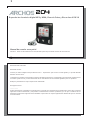 1
1
-
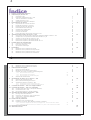 2
2
-
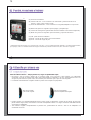 3
3
-
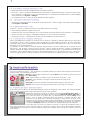 4
4
-
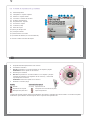 5
5
-
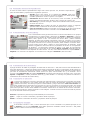 6
6
-
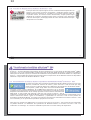 7
7
-
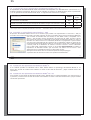 8
8
-
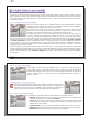 9
9
-
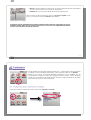 10
10
-
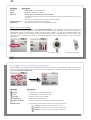 11
11
-
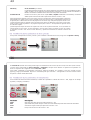 12
12
-
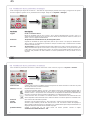 13
13
-
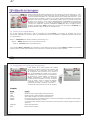 14
14
-
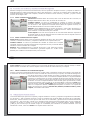 15
15
-
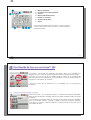 16
16
-
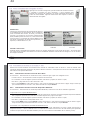 17
17
-
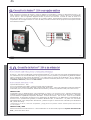 18
18
-
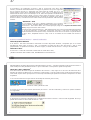 19
19
-
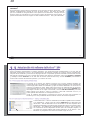 20
20
-
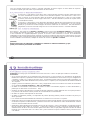 21
21
-
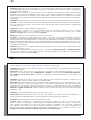 22
22
-
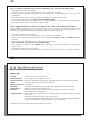 23
23
-
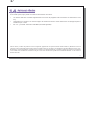 24
24
Archos 204 Manual de usuario
- Categoría
- Reproductores MP3 / MP4
- Tipo
- Manual de usuario
Artículos relacionados
-
Archos 104 Manual de usuario
-
Archos Gmini XS100 Manual de usuario
-
Archos Gmini XS202 S Manual de usuario
-
Archos Gmini 500 Manual de usuario
-
Archos AV700 El manual del propietario
-
Archos AV500 El manual del propietario
-
Archos Gmini XS100 Manual de usuario
-
Archos AV 700 TV Manual de usuario
-
Archos Gmini 402 Manual de usuario
-
Archos AV420 Manual de usuario